Page 1
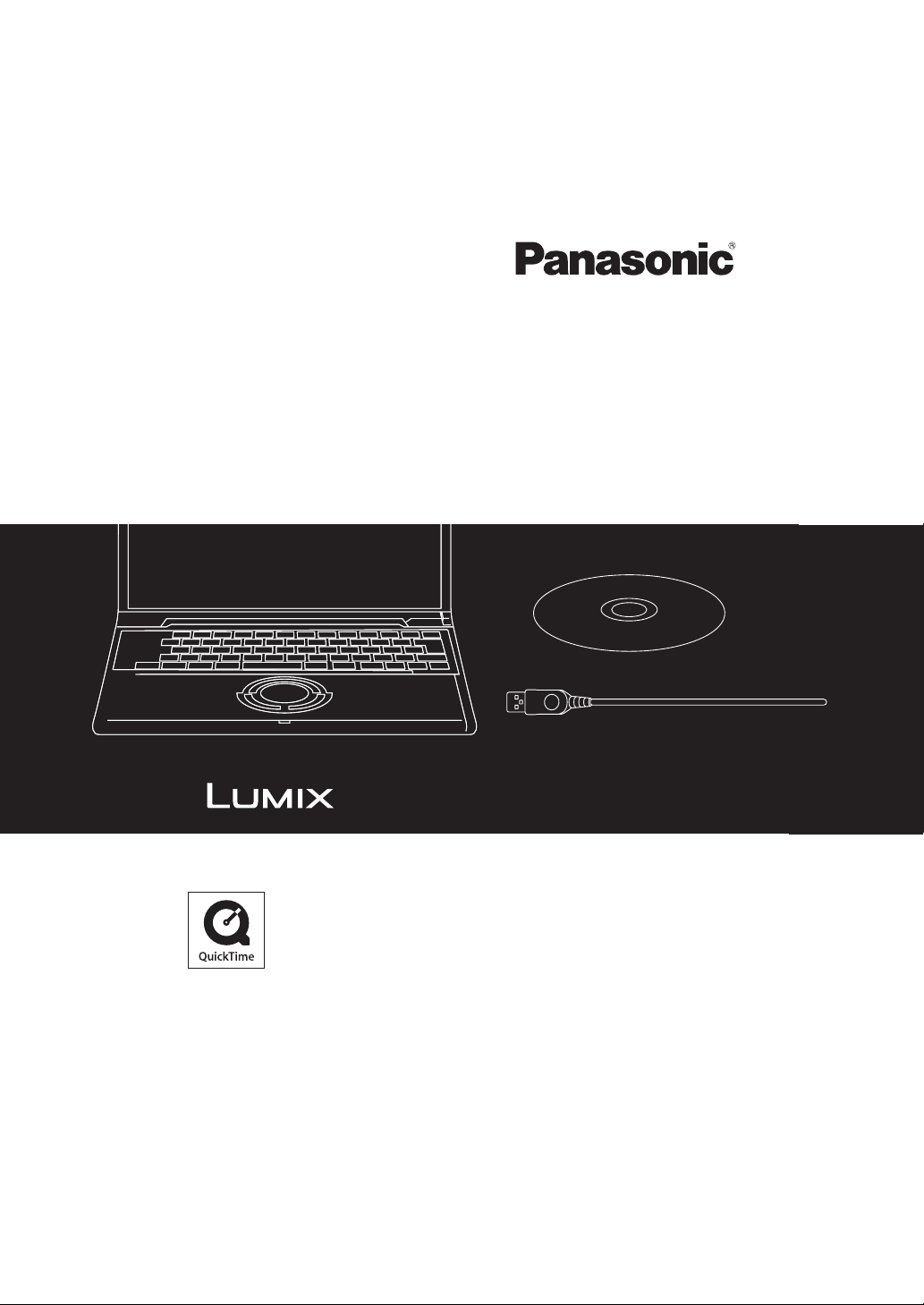
Инструкция по эксплуатации
Інструкції з експлуатації
For Digital Camera PC Connection
QuickTime and the QuickTime logo are trademarks
or registered trademarks of Apple Computer, Inc.,
used under license.
VQT0W14
Page 2

Соединение с ПК даст Вам возможность
намного большего наслаждения
Используя программу “LUMIX Simple Viewer”, находящуюся на входящем в
комплект поставки диске CD-ROM, Вы можете с легкостью переносить снимки на
ПК, распечатывать их, прикреплять их к электронным письмам и так далее.
• В данном руководстве по эксплуатации “LUMIX Simple Viewer” обозначается как
“Simple Viewer”.
1. Прежде всего инсталляция
Simple Viewer.
2. Перенос снимков на ПК.
3. Печать и прикрепление
снимков к электронным
письмам.
2
VQT0W14
Page 3
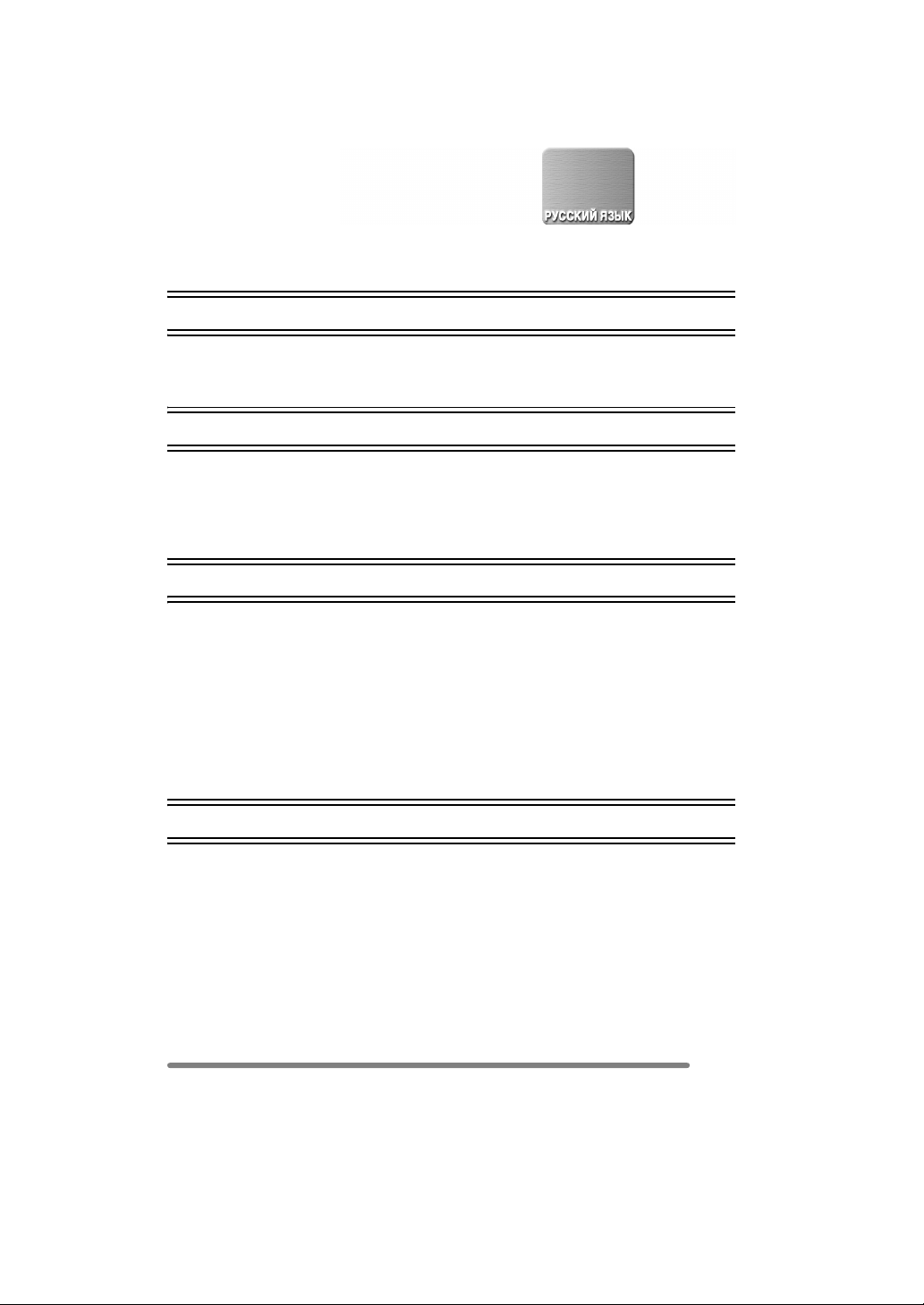
Содержание
Соединение с ПК даст Вам возможность намного большего наслаждения ...............2
Введение
Прочтите перед использованием ...................................................................................4
Основные понятия .....................................................................................................4
Совместим ли Simple Viewer со всеми ПК? ............................................................. 5
Установка
Инсталляция программного обеспечения 1 .................................................................6
Инсталляция драйвера USB (только для Windows 98/98SE) .................................6
Инсталляция программного обеспечения 2 .................................................................7
Инсталляция Simple Viewer ...................................................................................... 7
Подсоединение цифровой камеры к ПК ........................................................................8
Использование Simple Viewer
Перенос снимков на ПК (Acquire to PC) ......................................................................... 9
Просмотр снимков (View) ..............................................................................................10
Распечатка снимков (Print) ............................................................................................ 13
Отправление снимков по электронной почте (Send by e-mail) ................................... 16
Advanced ......................................................................................................................... 18
Подготовка снимков, сохраненных на ПК, для работы в Simple Viewer
(Add pictures) .......................................................................................................... 19
Просмотр снимков, находящихся на ПК, при помощи цифровой камеры
(Export to the card) .................................................................................................20
По завершении работы с Simple Viewer .......................................................................22
Прочее
Перенос снимков без использования Simple Viewer ................................................... 23
Использование на компьютерах Macintosh .................................................................. 24
Как удалить драйвер USB и Simple Viewer (Деинсталляция) .....................................25
Если Вам не удается перенести снимки ......................................................................26
Проблемы и их решения ...............................................................................................27
Рабочая среда ................................................................................................................30
VQT0W14
3
Page 4
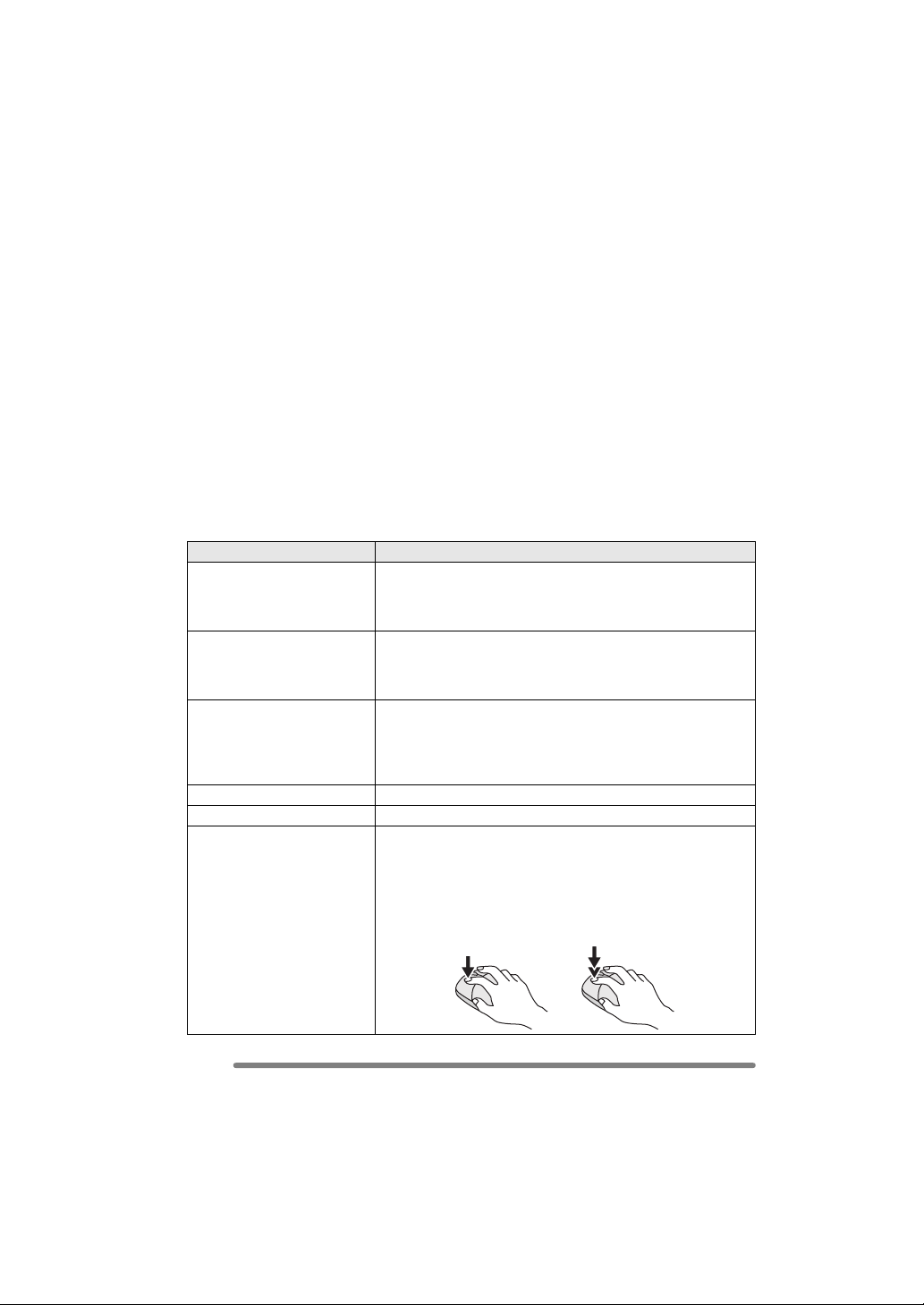
Введение
Введение
Прочтите перед использованием
• Пожалуйста, примите во внимание тот факт, что некоторые объяснения и экранные
окна, представленные в данном руководстве по эксплуатации, могут отличаться от
реальных в зависимости от рабочей среды ПК.
• Тек сты данного руководства по эксплуатации могут быть изменены без
предварительного оповещения.
• Никакие части данного руководства по эксплуатации не могут быть
воспроизведены без предварительного разрешения.
• Снимки с экрана, показанные в данном руководстве, используются в соответствии
с рекомендациями Мicrosoft Corporation.
• Описание Windows в данном руководстве по эксплуатации основывается на окнах
Windows XP.
• В данном руководстве по эксплуатации слово Карта подразумевает карту памяти
SD, включая встроенную память.
Основные понятия
• Ниже перечислены основные понятия, которые Вам требуется знать при работе с
ПК. Обращайтесь также и к руководству по эксплуатации ПК.
Понятие Объяснение
Программное приложение Подразумевает программы, используемые с
Инсталлировать/
Деинсталлировать
Диск/Драйвер Понятие “Диск” обозначает периферийное устройство
Файл Обозначает документ, снимок или иные данные.
Папка Обозначает место, где хранятся сгруппированные файлы.
Щелкнуть/
Дважды щелкнуть
различными целями, такими, как обработка текстов,
работа с электронными таблицами, редактирование
снимков и отправление/получение электронных писем.
Понятие “Инсталлировать” подразумевает установку
программного обеспечения на ПК и его подготовка к
использованию; удаление инсталлированного ПО
обозначается понятием “Деинсталлировать”.
(привод CD-ROM, цифровую камеру и т.д.), на которое
записываются и с которого считываются файлы; ПО,
необходимое для работы с таким диском, обозначается
словом “Драйвер”.
“Щелкнуть” значит нажать и отпустить кнопку мыши.
Быстро щелкнуть по кнопке мыши два раза подряд
описывается словом “Дважды щелкнуть”.
• В данном руководстве по эксплуатации описания
сделаны на основе щелчка по левой кнопке мыши.
• Если Вам не удается успешно произвести двойной
щелчок, попробуйте изменить интервал между щелчками.
4
VQT0W14
Page 5
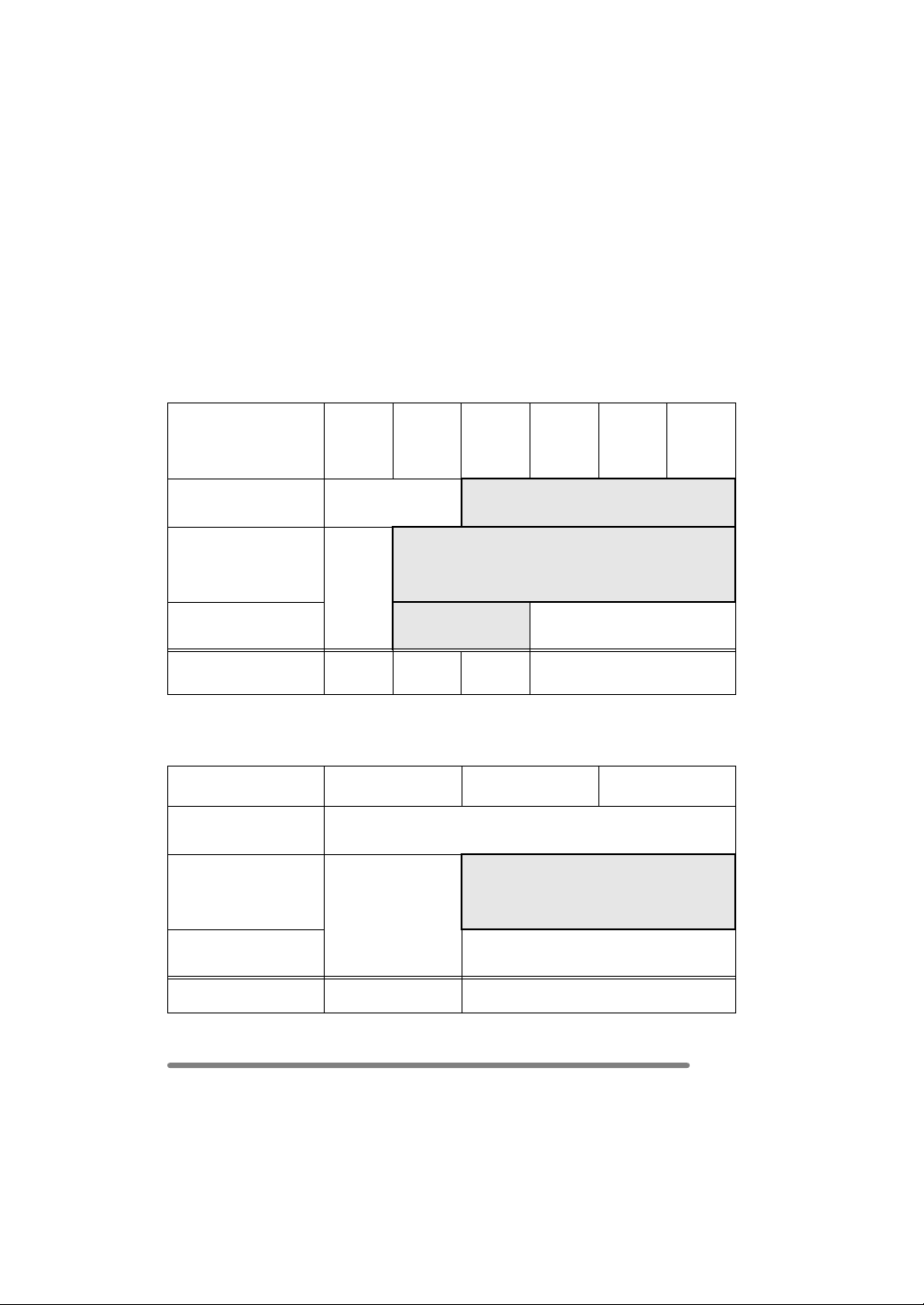
Введение
Совместим ли Simple Viewer со всеми ПК?
При помощи соединения USB Вы можете перенести снимки, находящиеся на
цифровой камере, на ПК. Однако, используя Simple Viewer, сохранение их на ПК
может стать намного проще.
∫ Windows
• Для определения типа ОС (типа ПК), выберите [start] >> ([Setup] >>) [Control Panel]
(>> [Performance and Maintenance]) и затем (дважды) щелкните по [System]. Вы
можете увидеть версию ОС.
95 и
более
ранние
версии
Возможно ли
использование Simple
Viewer?
Можно ли перенести
снимки, находящиеся
на цифровой камере,
на ПК при помощи
соединения USB?
Нужно ли
инсталлировать
драйвер USB?
К какой странице
следует обращаться?
¢1: Вы можете перенести снимки на ПК, имеющий слот карты памяти.
¢2: Для информации о том, как переносить снимки, обращайтесь к cтр.23.
¢1
cтр.27
∫ Macintosh
OS 8.x и более
ранние версии
Возможно ли
использование Simple
Viewer?
Можно ли перенести
снимки, находящиеся
на цифровой камере,
на ПК при помощи
соединения USB?
Нужно ли
инсталлировать
драйвер USB?
К какой странице
следует обращаться?
¢3: Вы можете перенести снимки на ПК, имеющий слот карты памяти.
98 98SE Me 2000 XP
—
≤
≤
≤
cтр.6, 8
¢2
cтр.6– cтр.7–
OS 9 OS X
—
≤
¢3
—
cтр.27 cтр.24
—
VQT0W14
5
Page 6
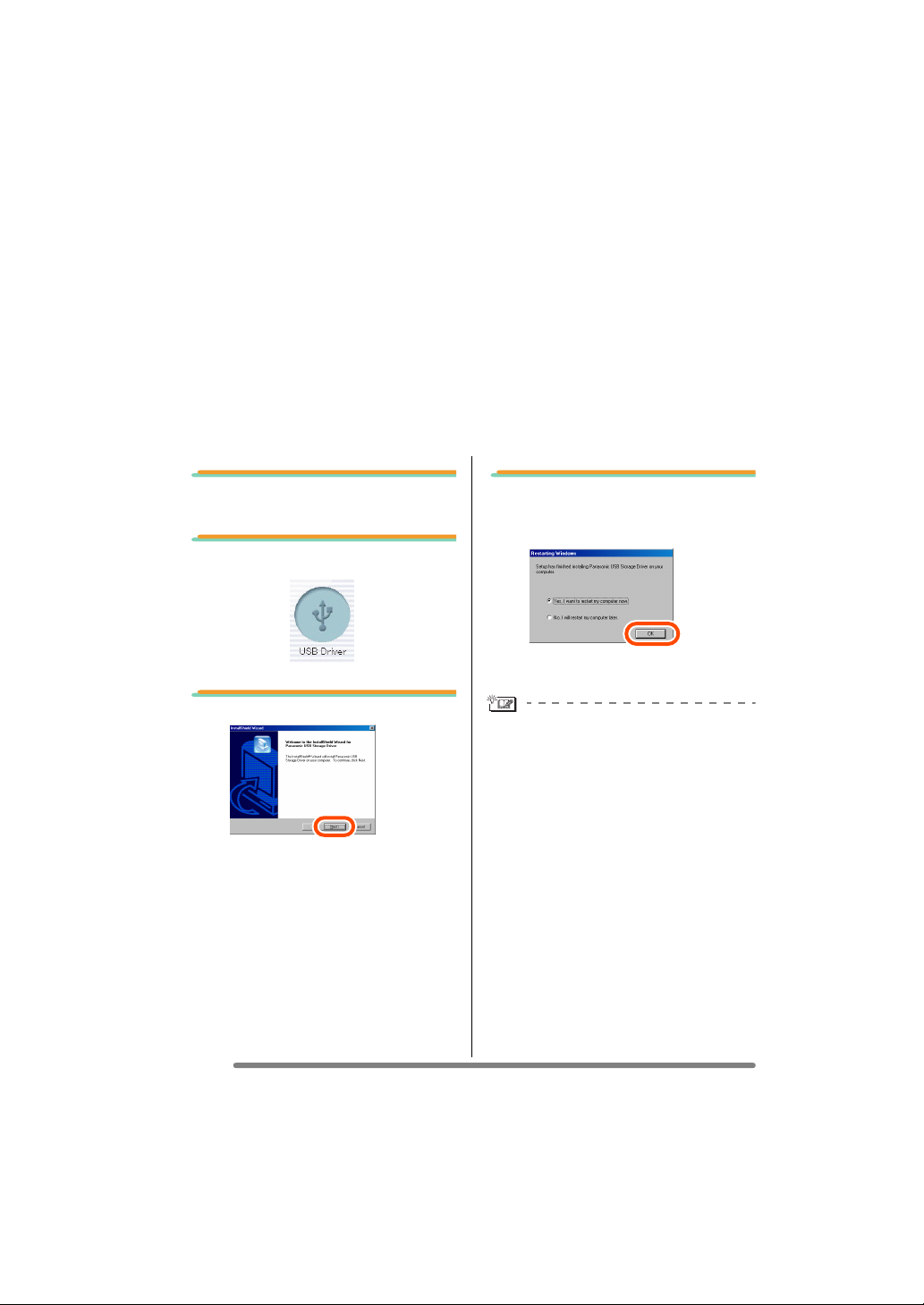
Устан овка
Установка
Инсталляция программного обеспечения 1
Инсталляция драйвера USB (только для
Windows 98/98SE)
• Если Вы используете Windows 98/98SE, инсталлируйте драйвер USB
(программное обеспечение для работы с цифровой камерой через ПК) перед
подсоединением цифровой камеры к ПК.
• Данная инсталляция не требуется при втором и при последующих соединениях.
• Если используется ОС, отличная от Windows 98/98SE, данная инсталляция не
требуется.
• Перед тем, как вставлять CD-ROM, закройте все открытые приложения.
1. Вставьте CD-ROM.
Откроется меню установки.
2. Щелкните по [USB Driver].
3. Щелкните по [Next].
• Начинается инсталляция драйвера
USB.
4. Если появится диалоговое
окно [Restarting Windows],
щелкните по [OK].
После перезапуска ПК инсталляция
драйвера USB будет завершена.
Если меню установки не запускается
автоматически:
• Дважды щелкните по [My Computer] на
рабочем столе, дважды щелкните по
папке или откройте папку [VFFXXXX]
(часть XXXX меняется в зависимости
от модели) и дважды щелкните по
[InstMenu.exe].
6
VQT0W14
Page 7
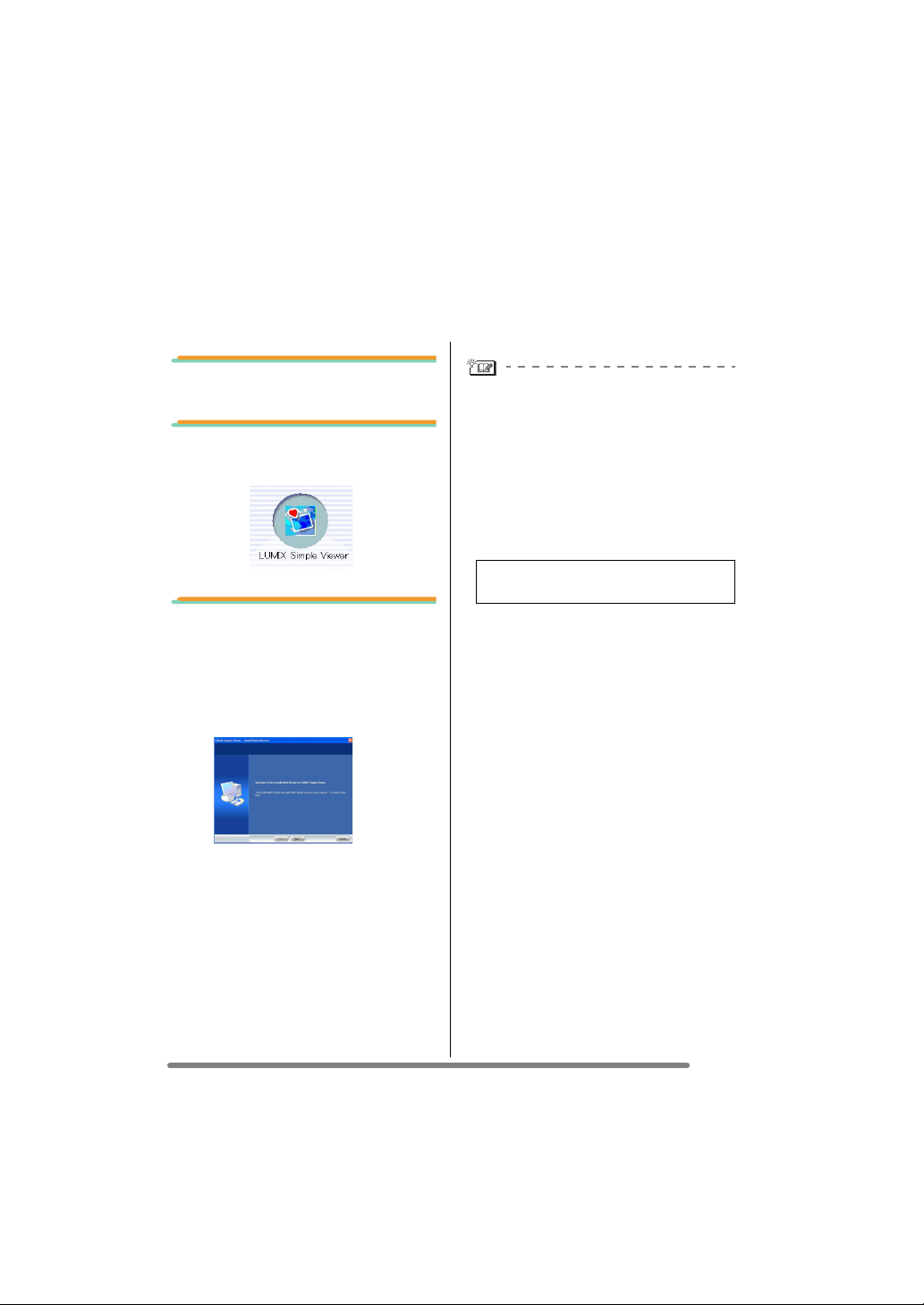
Установка
Инсталляция программного обеспечения 2
Инсталляция Simple Viewer
• Данная инсталляция не требуется при втором и при последующих соединениях.
• Перед тем, как вставлять CD-ROM, закройте все открытые приложения.
1. Вставьте CD-ROM.
Откроется меню установки.
2. Щелкните по [LUMIX
Simple Viewer].
3. Следуйте процедуре
инсталляции в
соответствии с
сообщениями,
появляющимися на
экране.
• То л ь к о при использовании
Windows 98SE, компоненты MDAC2.8
(Microsoft Data Access Components
2.8) могут быть также
инсталлированы. Инсталлируйте их в
соответствии с сообщениями,
появляющимися на экране.
• Перед первым использованием,
следующим после завершения
инсталляции, убедитесь в том, что Вы
выбрали [Readme] из [start] >> [All
programs] >> [Panasonic] >> [LUMIX
Simple Viewer] для ознакомления с
дополнительной информацией.
• Simple Viewer устанавливается в
следующей папке. (эт у установку
нельзя изменить.)
C:\Program Files\Panasonic\
LUMIXSimpleViewer
Если меню установки не запускается
автоматически:
• Дважды щелкните по [My Computer] на
рабочем столе, дважды щелкните по
папке или откройте папку [VFFXXXX]
(часть XXXX меняется в зависимости
от модели) и дважды щелкните по
[InstMenu.exe].
Если Вам не удается инсталлировать
Simple Viewer:
• Если вы используете Windows
2000/XP, инсталляция невозможна,
если Вы вошли в систему ПК как
пользователь с ограниченным
доступом. Войдите в систему как
Администратор и повторите процесс
инсталляции. За дальнейшей
информацией обращайтесь к
руководству по эксплуатации для ПК.
VQT0W14
7
Page 8
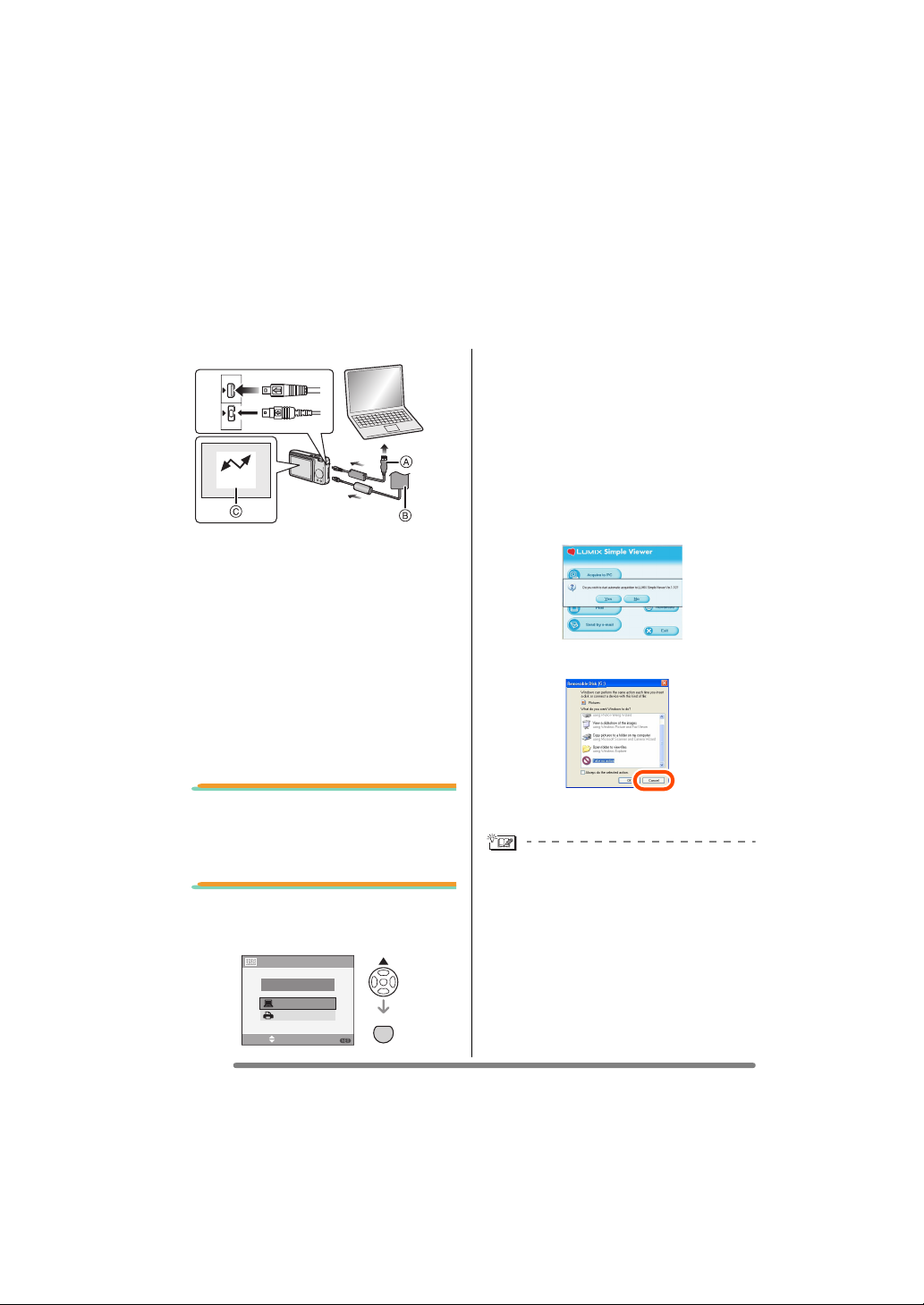
Установка
Подсоединение цифровой камеры к ПК
• Пир использовании Windows 98/98SE инсталлируйте драйвер USB (cтр.6) перед
подсоединением.
• Если ПК оснащен встроенным слотом карты памяти SD, вставьте Карту в слот,
после чего Вы сможете переносить изображения, используя Simple Viewer.
DIGITAL
AV OUT
DC IN
ДОСТУП
A: Кабель соединения USB
B: Адаптер переменного тока
(факультативен)
C: Данное сообщение появляется во
время переноса данных.
Подготовка цифровой камеры
При подсоединении цифровой камеры к
ПК используйте батарею с достаточным
зарядом или адаптеры переменного
тока. Если батарея разрядится во
время переноса данных, записанные
данные могут быть повреждены.
• Если Вы используете адаптер
переменного тока, подсоедините его.
• Включите цифровую камеру.
• Если в меню [НАСТР.] параметр
[РЕЖИМ USB] был ранее установлен
на [PC] нет необходимости
переустанавливать его всякий раз при
подключении к ПК.
• Когда соединение будет корректно
установлено, Simple Viewer
автоматически запустит окно для
начала переноса данных. (cтр.9)
Если используется Windows 98,
обратитесь к cтр.23.
• Когда появится следующее окно,
щелкните по [Cancel], чтобы закрыть его.
1. Подсоедините цифровую
камеру к ПК посредством
поставляемого кабеля
соединения USB.
2. Чтобы выбрать [PC]
нажмите 3, а затем
нажмите [MENU/SET].
РЕЖИМ USB
ВЫБР. РЕЖИМ USB
PC
PictBridge(PTP)
ВЫБР. УСТ.
8
VQT0W14
MENU
SET
MENU
• Если Simple Viewer не запускается
автоматически, обратитесь к cтр.27.
• Не работайте с цифровой камерой и
не отсоединяйте кабель соединения
USB во время переноса данных на
цифровую камеру. ПО может
сработать некорректно и повредить
переносимые данные.
• Форма разъема может меняться в
зависимости от модели используемой
цифровой камеры. За дальнейшей
информацией обращайтесь к
руководству по эксплуатации для
цифровой камеры.
Page 9
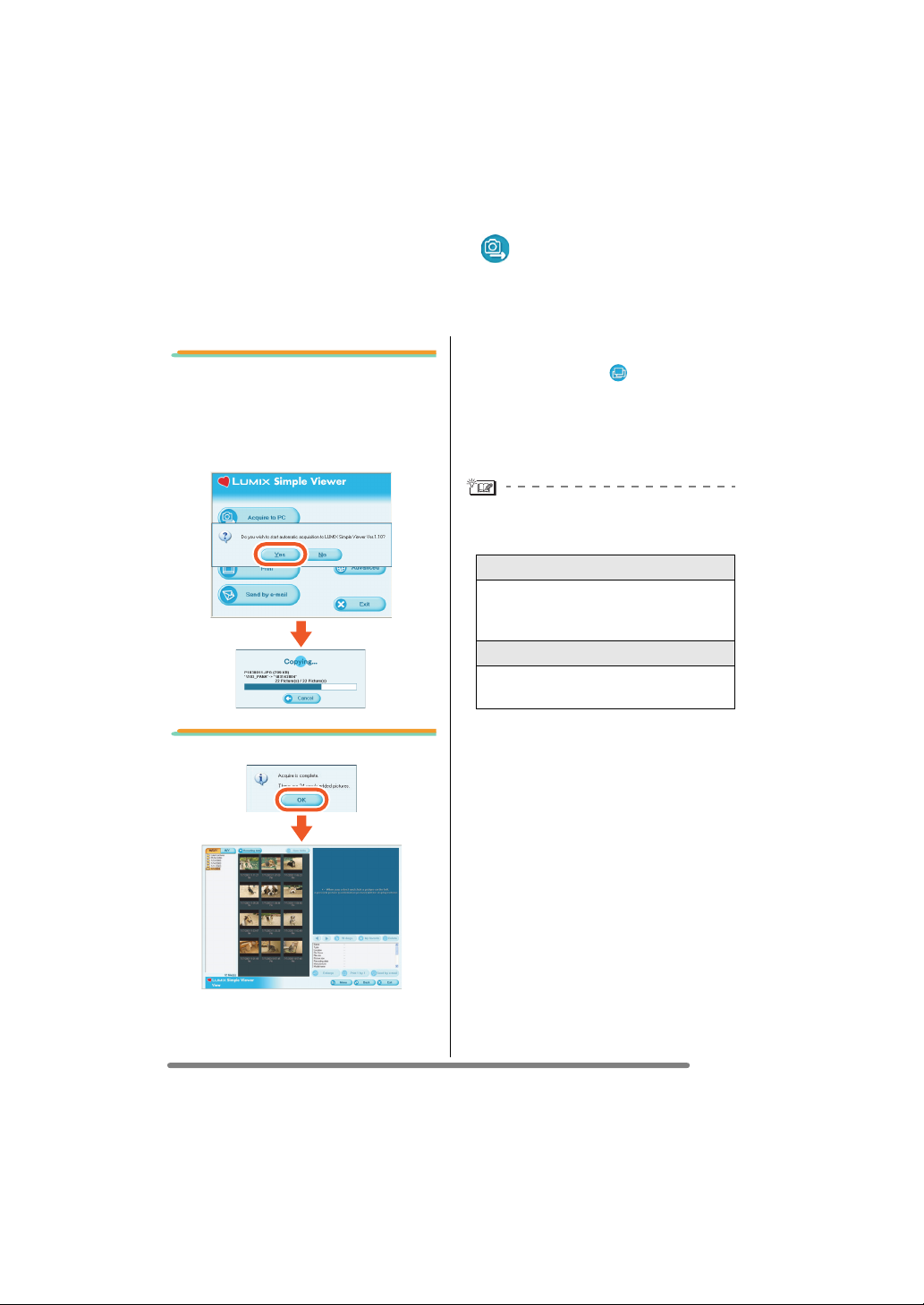
Использование Simple Viewer
Использование Simple Viewer
Перенос снимков на ПК (Acquire to PC)
• Если Вы вышли из программы Simple Viewer или хотите просмотреть ранее
перенесенные снимки, дважды щелкните по иконке LUMIX Simple Viewer на
рабочем столе, чтобы запустить Simple Viewer.
1. При появлении
сообщения,
спрашивающего, начинать
ли перенос данных,
щелкните по [Yes].
2. Щелкните по [OK].
Снимки будут перенесены с карты на
ПК и откроется окно [ View] для
показа перенесенных снимков в виде
миниатюр.
• Если снимков для переноса много или
размер снимков велик, перенос может
занять некоторое время.
Папка назначения переноса:
• Снимки, перенесенные на ПК,
сохраняются в следующих папках.
Windows 2000/XP
C:\Documents and Settings\
All Users\Documents\My Pictures\
LUMIXSimpleViewer
Windows 98SE/Me
C:\My Documents\My Pictures\
LUMIXSimpleViewer
• Если Вы хотите изменить текущую
папку назначения переноса,
обратитесь к cтр.21.
Если Вы щелкнете по [Cancel] во
время переноса:
• Перенос будет прерван на середине, и
уже перенесенные снимки будут
показаны в формате миниатюр.
VQT0W14
9
Page 10
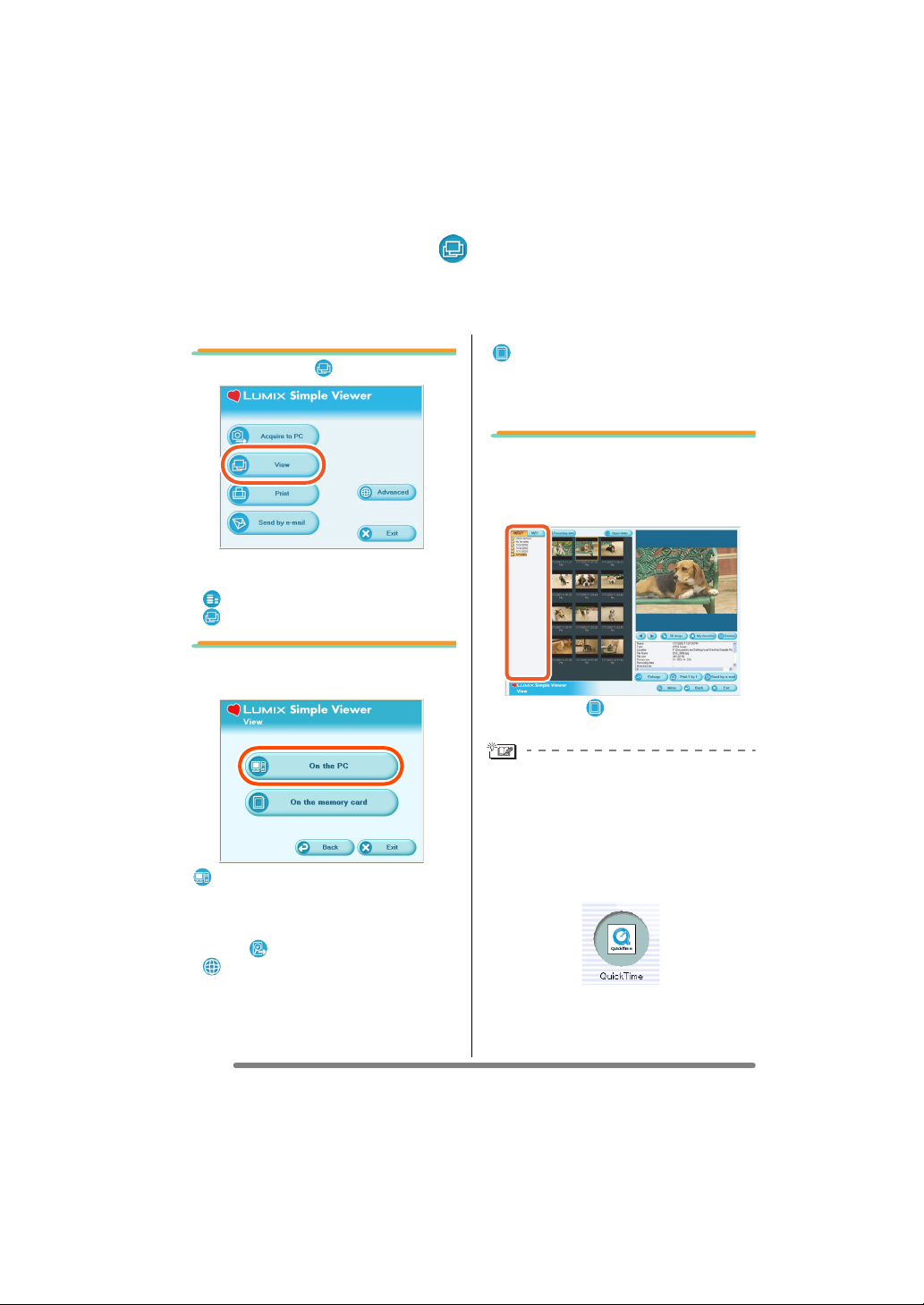
Использование Simple Viewer
Просмотр снимков (View)
• Если Вы вышли из программы Simple Viewer или хотите просмотреть ранее
перенесенные снимки, дважды щелкните по иконке LUMIX Simple Viewer на
рабочем столе, чтобы запустить Simple Viewer.
1. Выберите [View].
• Если вышеуказанное основное меню
не показывается, щелкните по
[ Menu], а затем щелкните по
[ View].
2. Выберите место, где
сохранены снимки.
[On the PC]
Выберите данную опцию для просмотра
снимков, перенесенных на ПК.
• Если снимки добавляются через
опцию [ Add pictures] в
[ Advanced], помимо снимков,
перенесенных через Simple Viewer, Вы
можете просмотреть снимки,
хранящиеся на ПК. (cтр.19)
10
VQT0W14
[ On the memory card]
Щелкните по этой кнопке для просмотра
снимков на Карте, подсоединенной при
помощи кабеля соединения USB.
3. Выберите любую папку и,
находясь в режиме
миниатюр, выберите
любой снимок.
• При выборе [ On the memory card] в
Шаге 2 папки не показываются.
Чтобы просмотреть движущиеся
изображения:
• На ПК должна быть установлена
программа QuickTime. Вставьте
поставляемый CD-ROM в привод
CD-ROM и инсталлируйте программу
QuickTime при помощи меню
установки.
• Изображение или звук могут
прерываться при воспроизведении
движущихся изображений – это
зависит от уровня вашего ПК.
Page 11
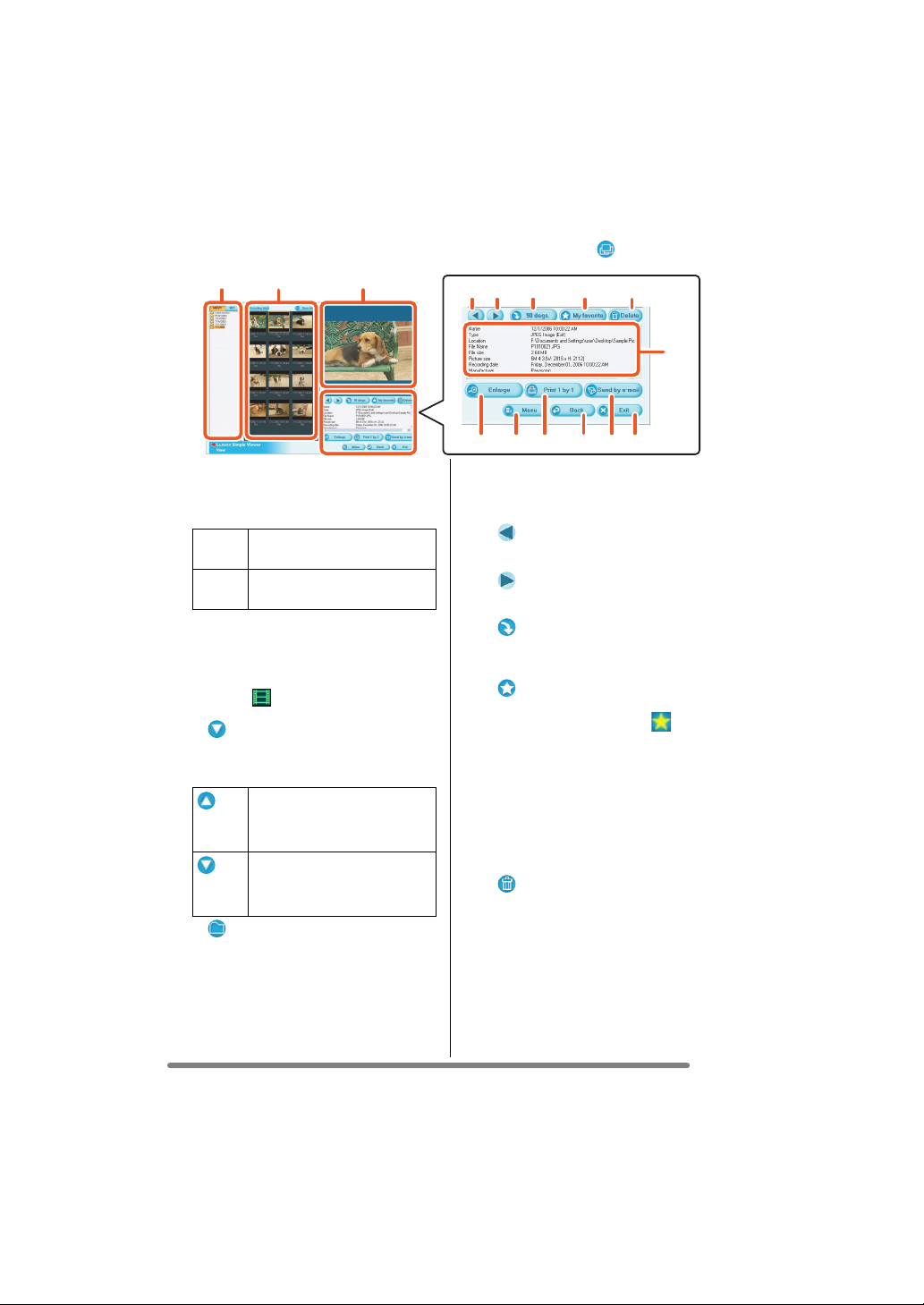
Использование Simple Viewer
Как пользоваться окном просмотра [ View]
12 3
1. Окно показа папок
Показываются папки, содержащие
перенесенные снимки. Папки
создаются на базе даты.
[M/D/Y] Данная опция показывает
[M/Y] Данная опция показывает
2. Окно показа миниатюр
Снимки, находящиеся в выбранной
папке, показываются в формате
миниатюр.
Движущиеся изображения помечены
значком () в верхнем левом углу
миниатюры.
• [ Recording date]
• [ Open folder]
3. Окно просмотра снимков
Снимок, выбранный в формате
миниатюры, показывается в несколько
большем размере.
папки по дню записи.
папки по месяцу записи.
Нажмите эту кнопку, для того
чтобы отсортировать папки и
пиктограммы по дате..
Нажмите эту кнопку для
отображения файлов в
порядке убывания даты
записи.
Нажмите эту кнопку для
отображения файлов в
порядке возрастания даты
записи.
Нажмите эту кнопку для
открытия каталога, в котором
сохранены изображения.
45 6 7 8
9121013 1411
Если выбрать движущееся
изображение, оно будет автоматически
воспроизводится снова и снова, пока
не будет выбран другой снимок.
4. [ ]
Щелкните по этой кнопке для того,
чтобы выбрать предыдущий снимок.
5. [ ]
Щелкните по этой кнопке для того,
чтобы выбрать следующий снимок.
6. [ 90 degs.]
Каждый щелчок по этой кнопке
поворачивает снимок на 90° по
часовой стрелке.
7. [ My favorite]
Если Вы щелкнете по этой кнопке, к
снимку добавится значок ( ), и он
будет зарегистрирован в списке Favorite
(Избранное). Если Вы еще раз щелкнете
по этой кнопке, снимок будет убран из
списка Favorite (Избранное).
Снимки, зарегистрированные в списке
Favorite (Избранное), могут быть
просмотрены, если Вы выберете пункт
[My favorites] в верхней части окна
показа папок.
8. [ Delete]
Щелкните по этой кнопке для того,
чтобы удалить выбранный снимок.
• Изображения, записанные в режиме
“Ребенок” отображаются в каталогах,
которые созданы в порядке
изменения даты и одновременно в
прочих каталогах, например в
каталогах режима “Ребен ок ”.
Удаление изображения в одном
каталоге приводит к удалению этого
изображения из всех каталогов.
15
11
VQT0W14
Page 12
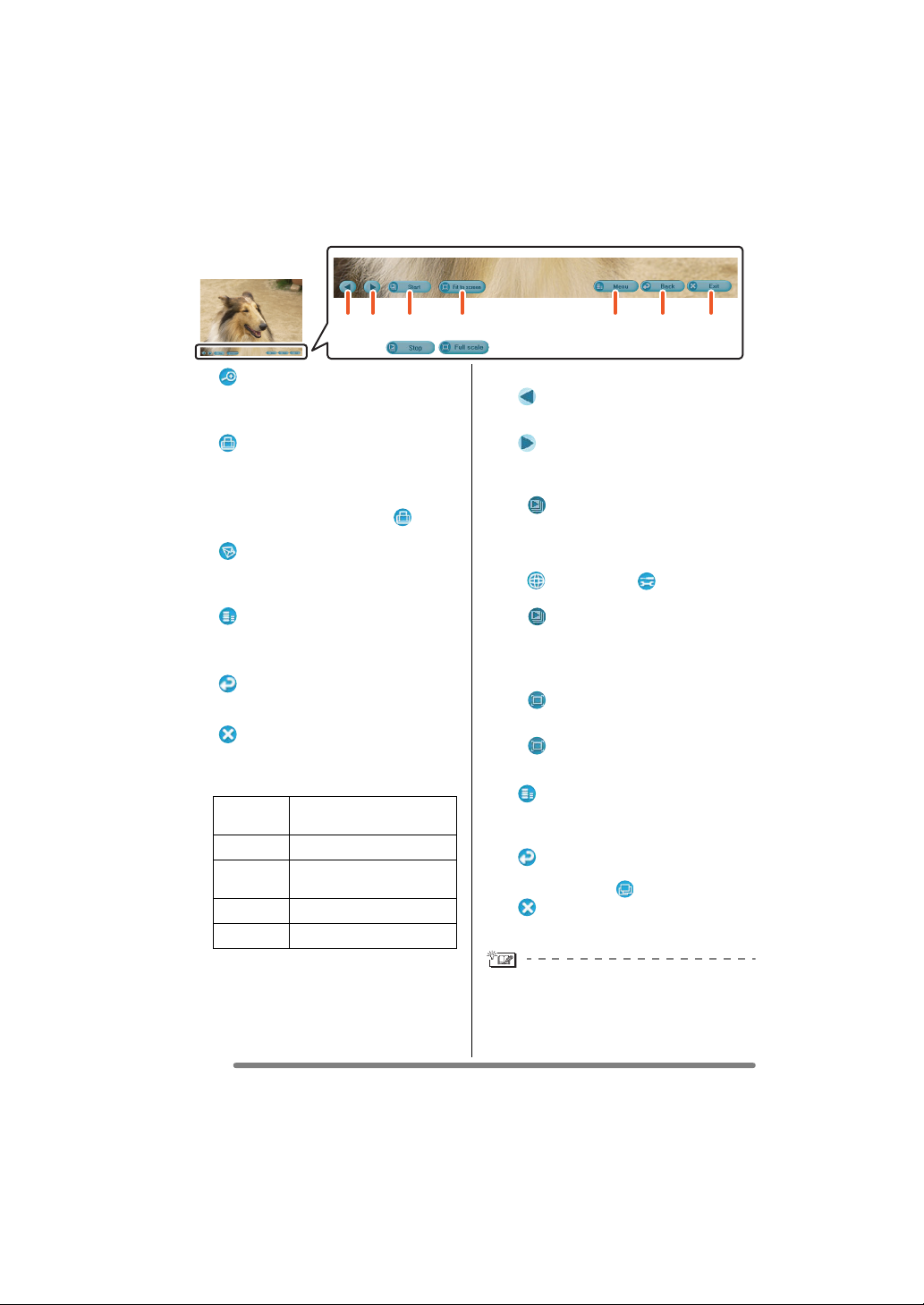
Использование Simple Viewer
456721 3
9. [ Enlarge]
Щелкните по этой кнопке для того,
чтобы увеличить выбранный снимок
до размера полного экрана. (cтр.12)
10. [ Print 1 by 1]
Если Вы щелкаете мышью по этой
кнопке, выбранный снимок
распечатывается.
Если Вы хотите распечатать несколько
снимков, щелкните по опции [Print] в
основном меню. (cтр.13)
11. [ Send by e-mail]
Щелкните по этой кнопке для того,
чтобы прикрепить выбранный снимок к
электронному письму. (cтр.16)
12. [ Menu]
Щелкните по этой кнопке для
возвращения к основному меню
программы Simple Viewer.
13. [ Back]
Щелкните по этой кнопке для возвращения
к предыдущему меню. (cтр.10)
14. [ Exit]
Щелкните по этой кнопке для выхода
из Simple Viewer.
15. Информация о снимке
[Name]
[Type]
[Location]
[File Name]
[File size]
Кроме того, показывается следующая
информация, [Picture size], [Recording
date], [Manufacturer], [Model name],
[Shutter speed], [Aperture value], [ISO
sensitivity], [Exposure +/-], [White
balance], [Flash], [Print compensation
information] и [Recording mode].
Имя файла в Simple
Viewer.
Формат файла.
Место, где хранятся
перенесенные файлы.
Имя файла на ПК.
Размер файла.
12
VQT0W14
∫ Полноэкранный показ
1. [ ]
Щелкните по этой кнопке для того,
чтобы выбрать предыдущий снимок.
2. [ ]
Щелкните по этой кнопке для того,
чтобы выбрать следующий снимок.
3. Показ снимков
• [Start]
Для начала показа снимков
нажмите на эту кнопку. Для
изменения длительности показа
снимков нажмите в основном меню
[ Advanced] >> [ Setting...].
(cтр.21)
• [ Stop]
Нажмите эту кнопку для
остановки показа снимков.
4. Переключение размера показа
снимков
• [ Fit to screen]
Увеличивает или уменьшает
снимок до размеров экрана ПК.
• [ Full scale]
Показывает снимок в
оригинальном размере.
5. [ Menu]
Щелкните по этой кнопке для
возвращения к основному меню
программы Simple Viewer.
6. [ Back]
Щелкните по этой кнопке для возвращения
к окну просмотра [View]. (cтр.10)
7. [ Exit]
Щелкните по этой кнопке для выхода
из Simple Viewer.
Если рабочие кнопки исчезли:
Пошевелите мышью и рабочие кнопки
вновь появятся.
Page 13
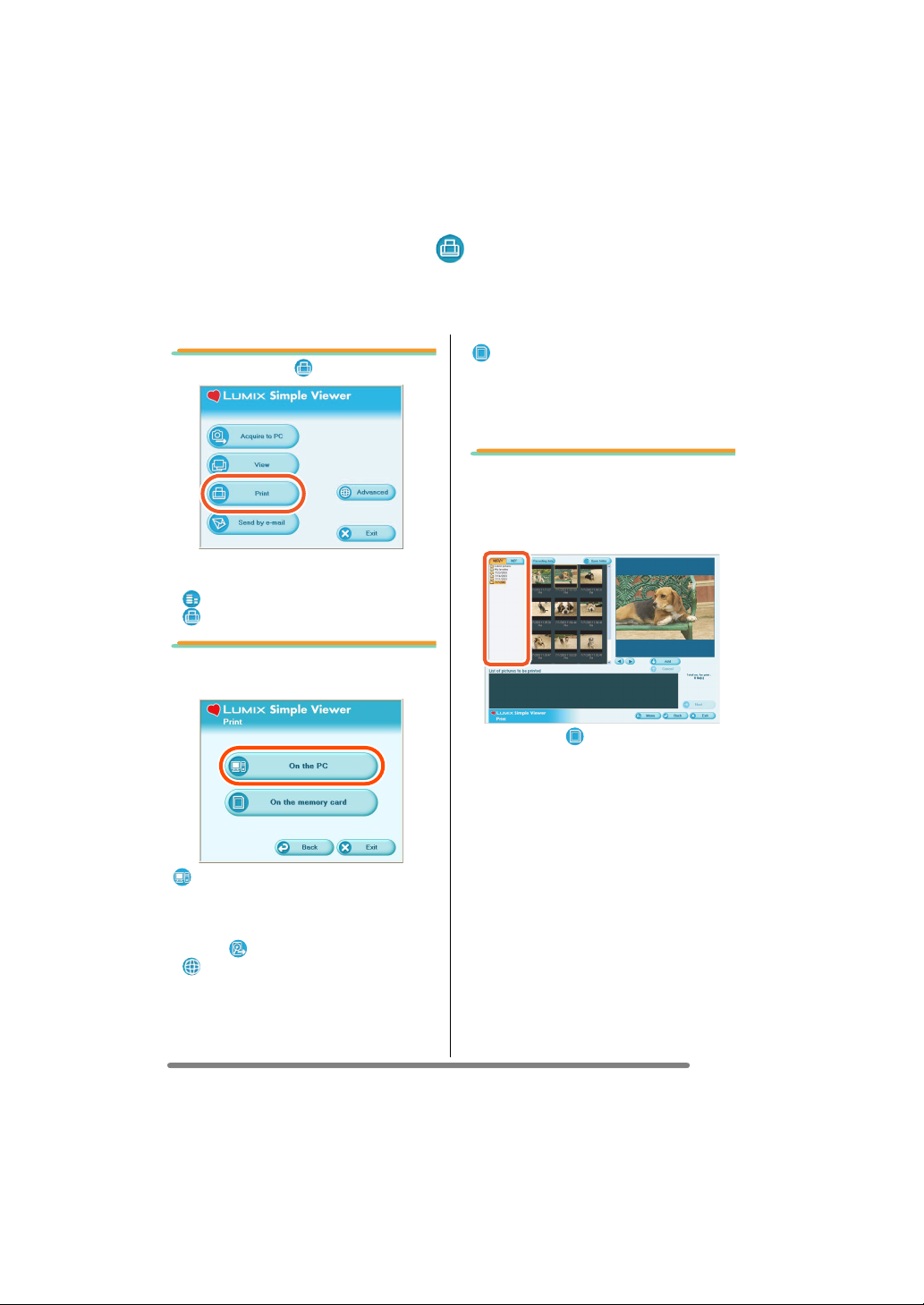
Использование Simple Viewer
Распечатка снимков (Print)
• Если Вы вышли из программы Simple Viewer или хотите просмотреть ранее
перенесенные снимки, дважды щелкните по иконке LUMIX Simple Viewer на
рабочем столе, чтобы запустить Simple Viewer.
1. Выберите [Print].
• Если вышеуказанное основное меню
не показывается, щелкните по
[ Menu], а затем щелкните по
[ Print].
2. Выберите место, где
сохранены снимки.
[ On the memory card]
Щелкните по этой кнопке для печати
снимка, находящегося на Карте,
подсоединенной при помощи кабеля
соединения USB.
3. Выберите папку для
показа снимков в формате
миниатюр и выберите
один из этих снимков.
• При выборе [ On the memory card] в
Шаге 2 папки не показываются.
[On the PC]
Выберите данную опцию для печати
снимков, перенесенных на ПК.
• Если снимки добавляются через
опцию [ Add pictures] в
[ Advanced], помимо снимков,
перенесенных через Simple Viewer, Вы
можете распечатать снимки,
хранящиеся на ПК. (cтр.19)
13
VQT0W14
Page 14
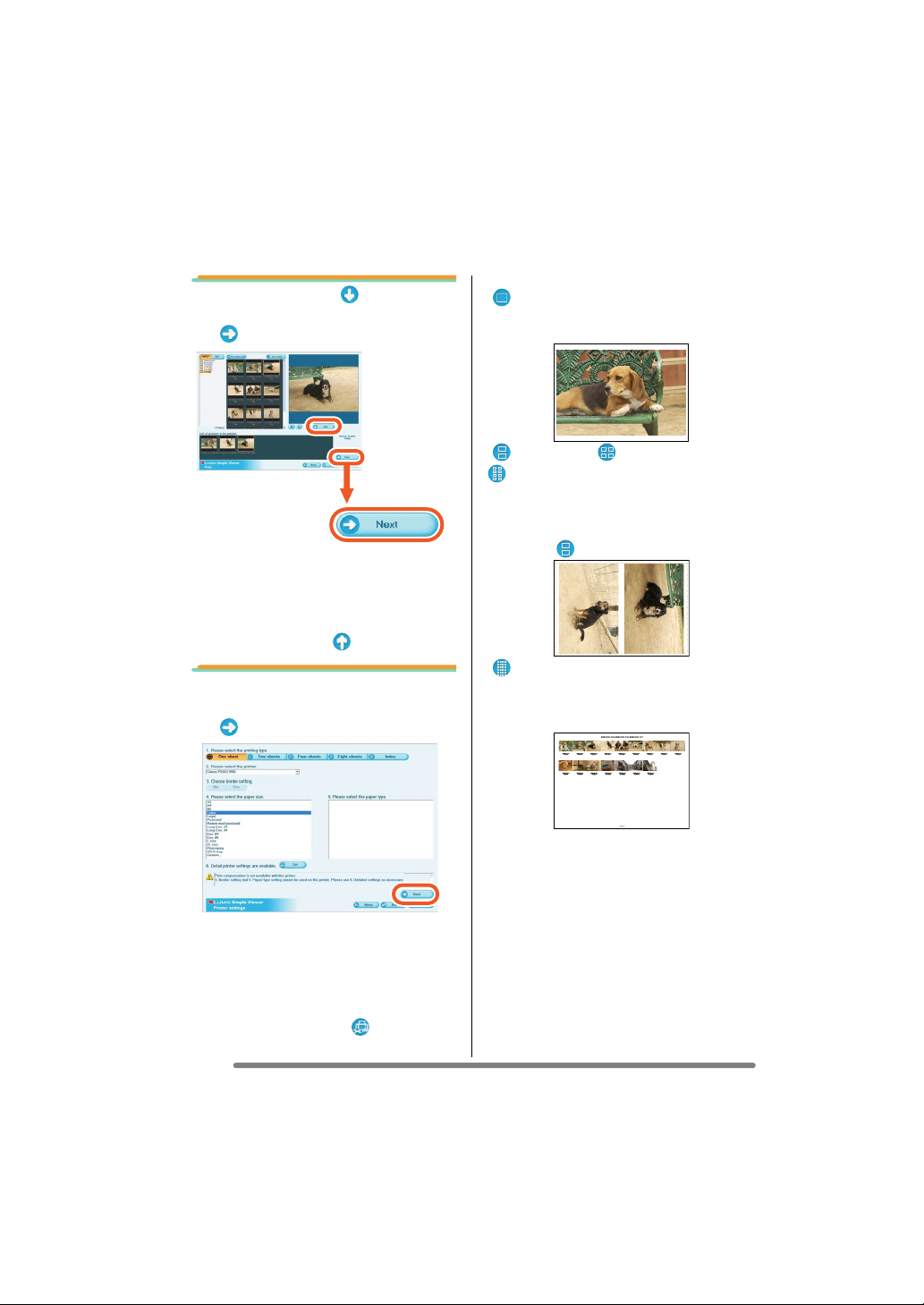
Использование Simple Viewer
4. Щелкните по [ Add] и
затем щелкните по
[ Next].
• Выбранный снимок будет добавлен в
список [List of pictures to be printed].
• Чтобы убрать снимок из списка [List of
pictures to be printed], щелкните по
нему в [List of pictures to be printed] и
затем щелкните по [
Cancel
].
5. Произведите установки
печати и щелкните по
[ Next].
[Please select the printing type]
( One sheet)
Используется для печати одного снимка
на одном листе бумаги.
( Two sheets, Four sheets,
Eight sheets)
Используются для печати нескольких
снимков (в соответствии с выбранным
режимом) на одном листе бумаги.
(Пример: [ Two sheets])
( Index)
Выбранные снимки печатаются в виде
списка.
(Пример: При выборе 16 снимков.)
• В зависимости от принтера, который
Вы используете, опция, “Print without
borders” (Безграничная печать) может
быть недоступна, или имеющиеся в
распоряжении размеры и типы бумаги
могут быть ограничены. В таких
случаях, щелкните по [ Set] и затем
установите настройки печати.
14
VQT0W14
• На одном листе бумаги формата А4
могут быть распечатаны около 36
снимков.
Page 15
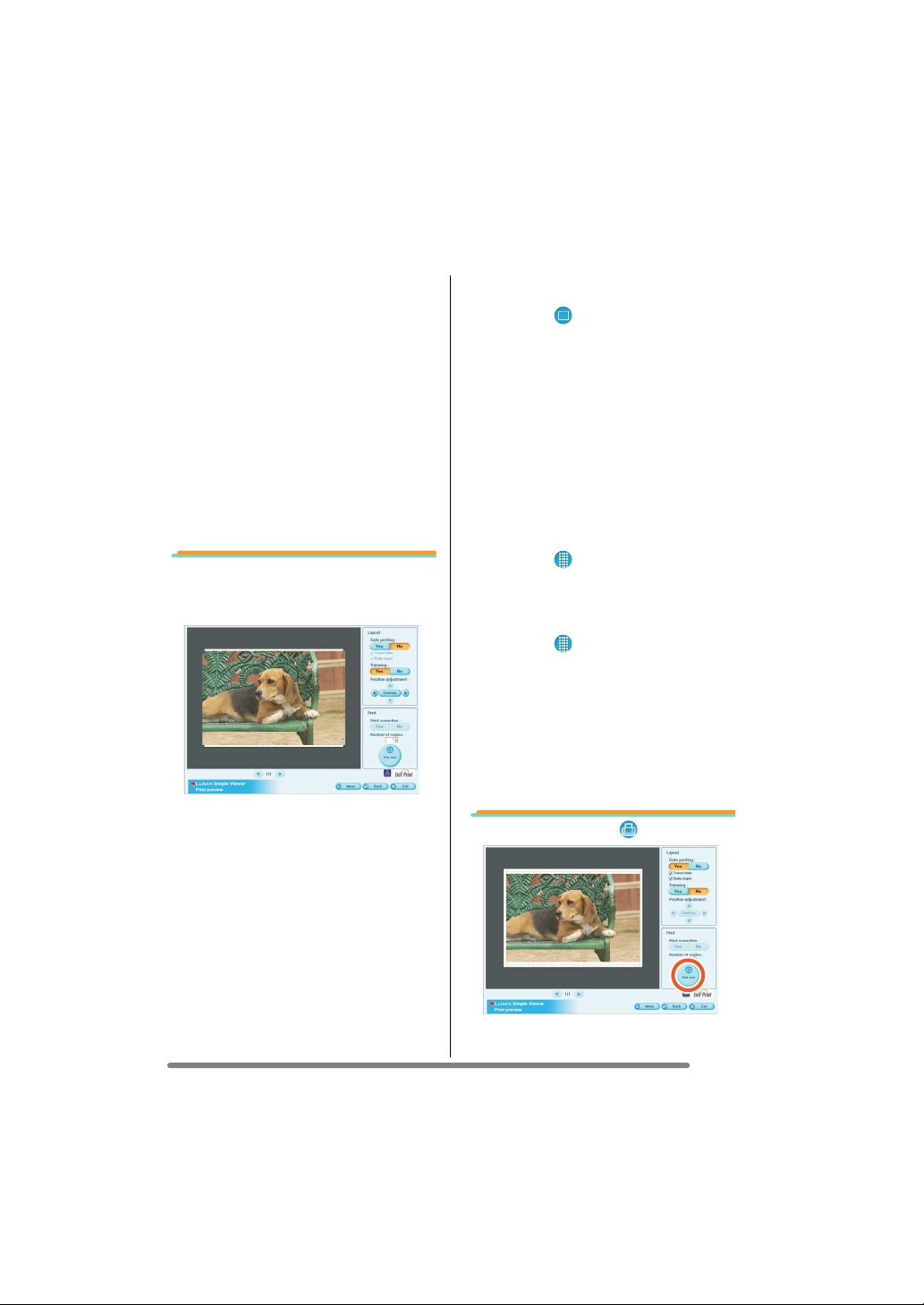
Использование Simple Viewer
[Please select the printer]
Устано в ите принтер, который Вы
используете.
[Choose border setting]
Выберите опцию “No” (без полей) или
“Ye s ” (с полями).
[Please select the paper size]
Выберите размер бумаги, используемой
для печати.
[Please select the paper type]
Выберите тип бумаги, используемой
для печати.
[Detail printer settings are available]
Устано в ите детальные настройки
принтера.
(За дальнейшей информацией
обращайтесь к руководству по
эксплуатации для принтера.)
6. Проверьте расположение
печати и установите
настройки печати.
[Date printing]
Используется для печати даты в правом
нижнем углу снимка.
• Если цифровая камера оснащена
опцией [РЕБЕНОК] в пейзажном
режиме, установите ее на
[С ВОЗРАСТОМ] и делайте снимки;
снимки будут распечатаны не только с
датой записи, но и с указанием
возраста ребенка в месяцах/годах.
Если камера оснащена функцией
“дата путешествия”, то снимок будет
распечатываться с указанием не
только даты записи, но и с указанием
количества дней, которые прошли с
момента начала путешествия. (Работа
этой функции может отличаться в
зависимости от модели камеры).
[Trimming]
(Только для [ One sheet])
Используется для печати снимка в
соответствии с размером бумаги.
• Без использования опции подгонки
снимка, снимок будет распечатан
целиком. Если коэффициент
соотношения размеров листа бумаги
отличается от коэффициента
соотношения размеров снимка,
останутся белые зазоры сверху и
снизу или слева и справа от снимка.
[Position adjustment]
Используется для точной регулировки
положения печати при подгонке.
[Title]
(Только для [ Index])
Используется для печати имени папки,
в которой находится снимок, (например,
12/05/2006) в верхней части снимка.
[Picture name]
(Только для [ Index])
Используется для печати даты и
времени записи в нижней части снимка.
[Print correction]
Используется для активации функции
коррекции печати принтера.
• Данная функция совместима с
технологиями “PRINT Image Matching” и
“Exif Print”. Обращайтесь к руководству
по эксплуатации для Вашего принтера.
7. Щелкните по [ Print start].
02/21/2005
02/21/2005
Уже запущенная печать не может быть
остановлена.
15
VQT0W14
Page 16
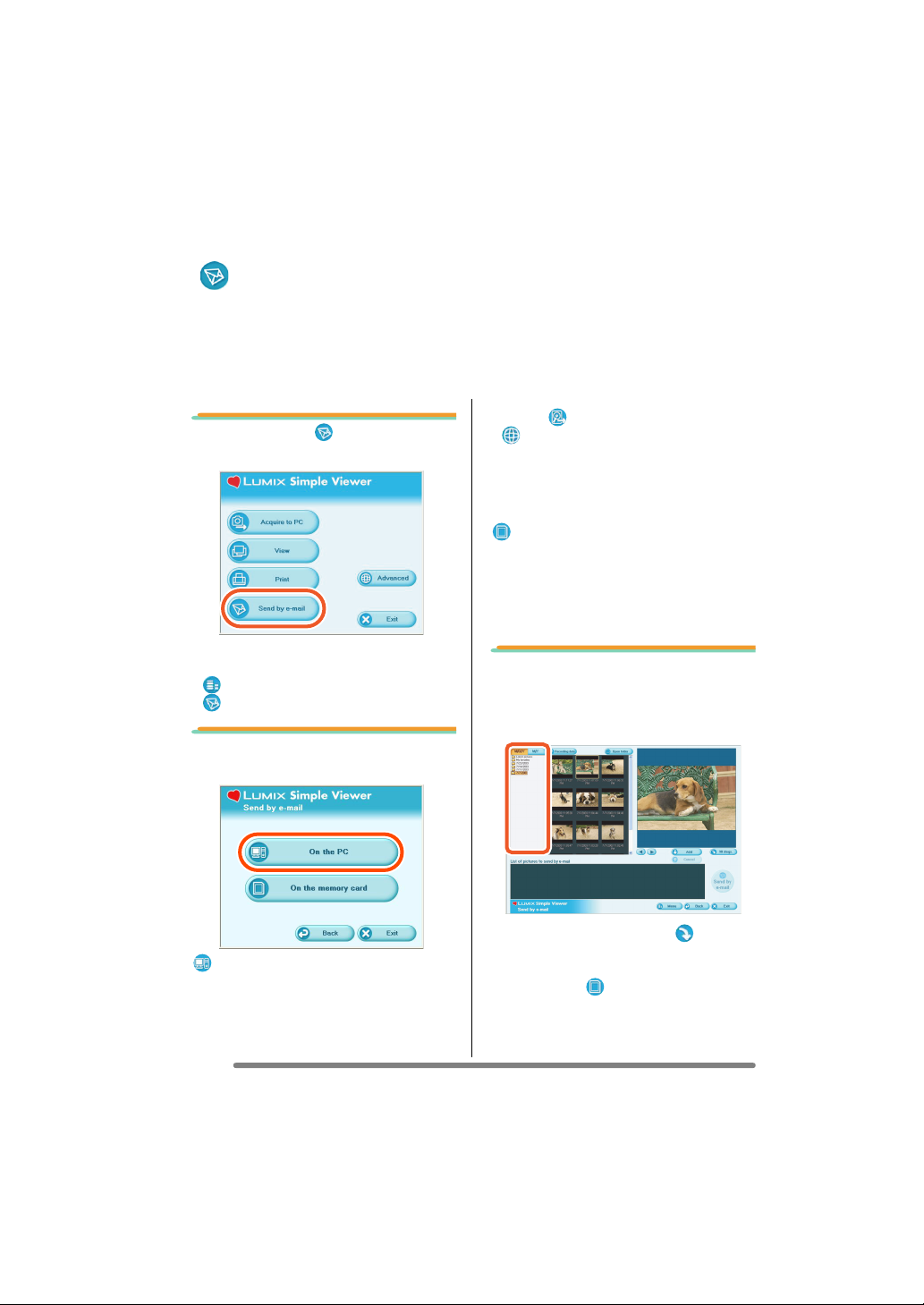
Использование Simple Viewer
Отправление снимков по электронной почте
( Send by e-mail)
• Если Вы вышли из программы Simple Viewer или хотите просмотреть ранее
перенесенные снимки, дважды щелкните по иконке LUMIX Simple Viewer на
рабочем столе, чтобы запустить Simple Viewer.
• Совместимыми являются только программы электронной почты Outlook
и Microsoft
®
Outlook®.
®
Express
1. Выберите [ Send by
e-mail].
• Если вышеуказанное основное меню
не показывается, щелкните по
[ Menu], а затем щелкните по
[ Send by e-mail].
2. Выберите место, где
хранятся снимки.
[On the PC]
Выберите данную опцию для отправки
по электронной почте снимков,
перенесенных на ПК.
• Если снимки добавляются через
опцию [ Add pictures] в
[ Advanced], помимо снимков,
перенесенных через Simple Viewer, Вы
можете прикрепить к электронному
письму снимки, хранящиеся на ПК.
(cтр.19)
[ On the memory card]
Щелкните по этой кнопке для
прикрепления к электронному письму
снимков, находящихся на Карте,
подсоединенной при помощи кабеля
соединения USB.
3. Выберите любую папку и,
находясь в режиме
миниатюр, выберите
любой снимок.
• Каждый щелчок по кнопке [ 90 degs.]
поворачивает снимок на 90° по
часовой стрелке.
• При выборе [ On the memory card] в
Шаге 2 папки не показываются.
16
VQT0W14
Page 17
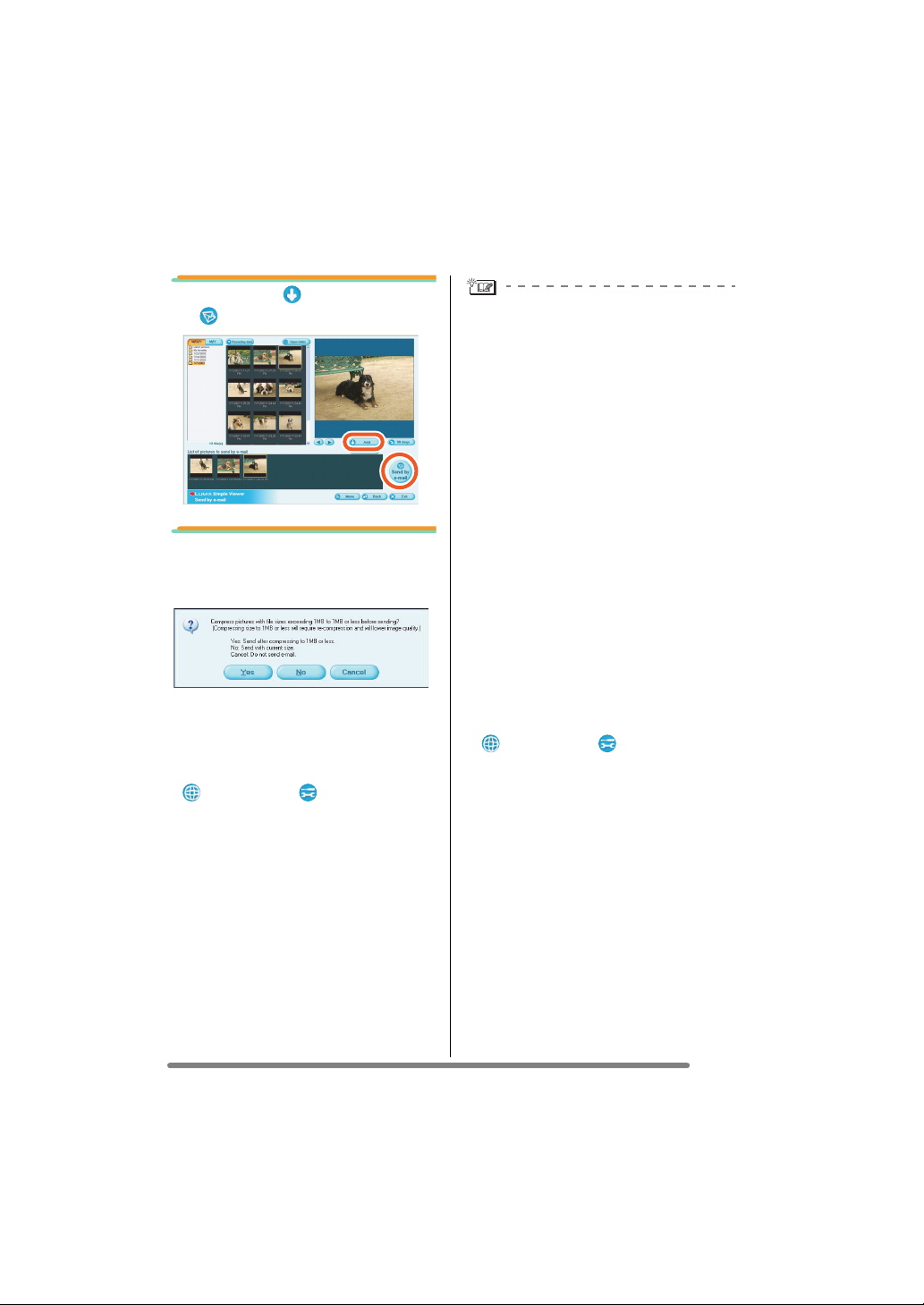
Использование Simple Viewer
4. Нажмите [Add], а затем
[Send by e-mail].
5. Когда появится сообщение о
подтверждении, выберите
[Yes], [No] или [Cancel].
• Если выбрать [Yes], то размер
отправляемого файла будет изменен
до максимально допустимого.
Для изменения максимально
допустимого размера файла нажмите
[ Advanced] >> [ Setting...].
(cтр.21)
• Если вы не хотите изменять размер
файла перед отправкой, нажмите [No].
Снимок прикрепляется к электронному
письму, и программа электронной почты
автоматически запускается. Введите
адрес, текст сообщения и т.д. в
электронное письмо и отправьте его.
Если программа электронной почты
не запускается автоматически.
Проверьте настройки стандартной
программы электронной почты, следуя
нижеописанной процедуре.
• Способ проверки изменяется в
зависимости от используемой ОС.
1 Щелкните по [start] >> ([Setup] >>)
[Control Panel] и щелкните по
[Internet Options].
2 Щелкните по закладке [Programs],
затем щелкните по [E-mail] для
подтверждения используемой
программы электронной почты.
Работа гарантируется только в
следующих программах электронной
почты.
• Outlook
•Microsoft
Чтобы изменить максимальный
размер файла снимков для
прикрепления к электронным
письмам:
• В основном меню щелкните по
®
Express
®
[ Advanced] >> [ Setting...]. Вы
можете изменить размер файла.
(cтр.21)
Outlook
®
17
VQT0W14
Page 18
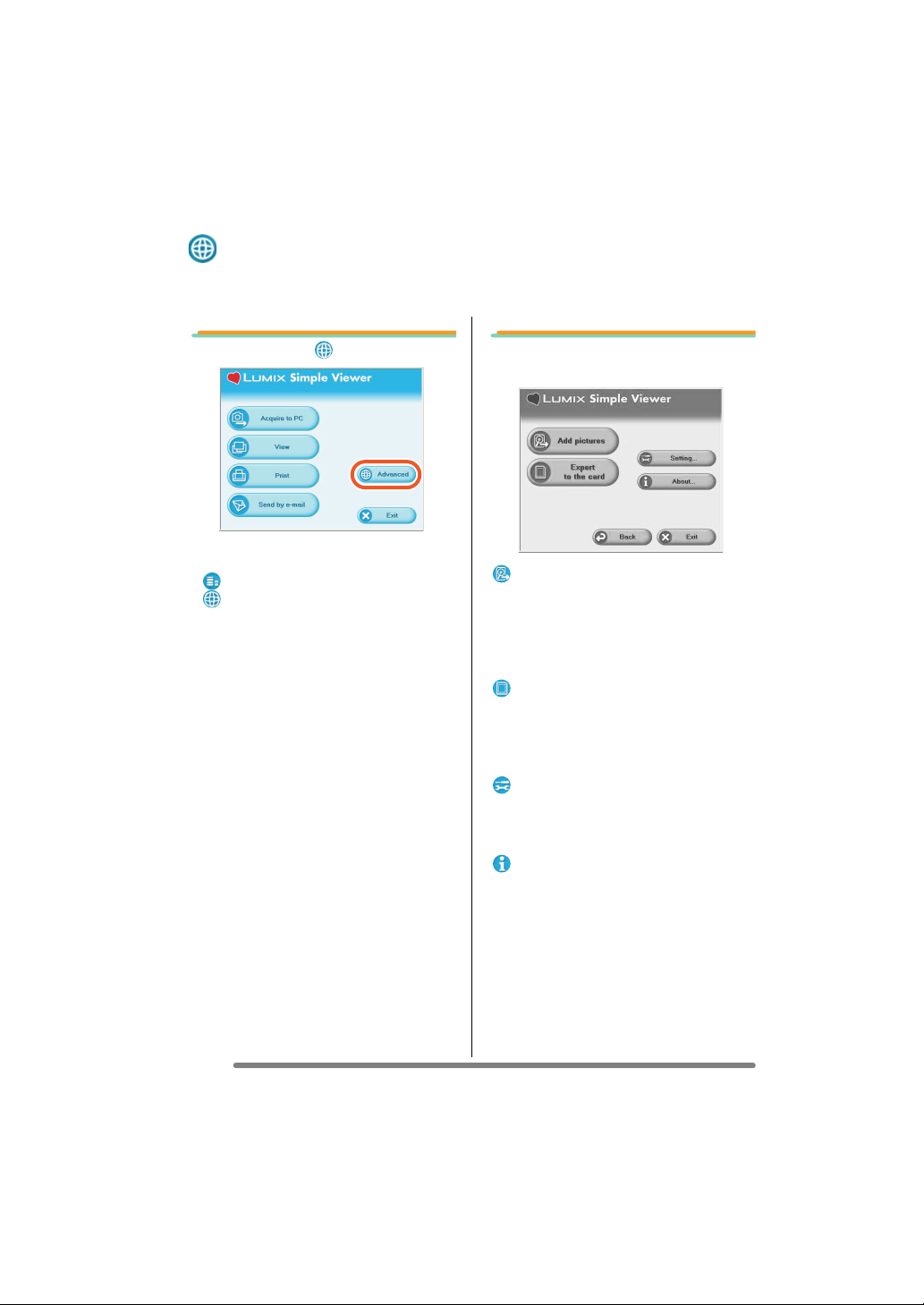
Использование Simple Viewer
Advanced
• Вы можете добавить снимки, чтобы работать с ними в программе Simple Viewer,
записать снимки, перенесенные на ПК, на Карту и т.д.
1. Выберите [ Advanced].
• Если вышеуказанное основное меню
не показывается, щелкните по
[ Menu], а затем щелкните по
[ Advanced].
2. Выберите любую
функцию для работы.
[ Add pictures]
Щелкните по этой кнопке для
регистрации уже сохраненных на ПК
снимков, чтобы иметь возможность
работать с ними в Simple Viewer.
(cтр.19)
[ Export to the card]
Щелкните по этой кнопке для того,
чтобы записать на цифровую камеру
уже сохраненные на ПК снимки. (cтр.20)
[ Setting...]
Щелкните по этой кнопке для установки
различных настроек в Simple Viewer.
(cтр.21)
[ About...]
Щелкните по этой кнопке, чтобы
посмотреть номер версии Simple
Viewer.
18
VQT0W14
Page 19
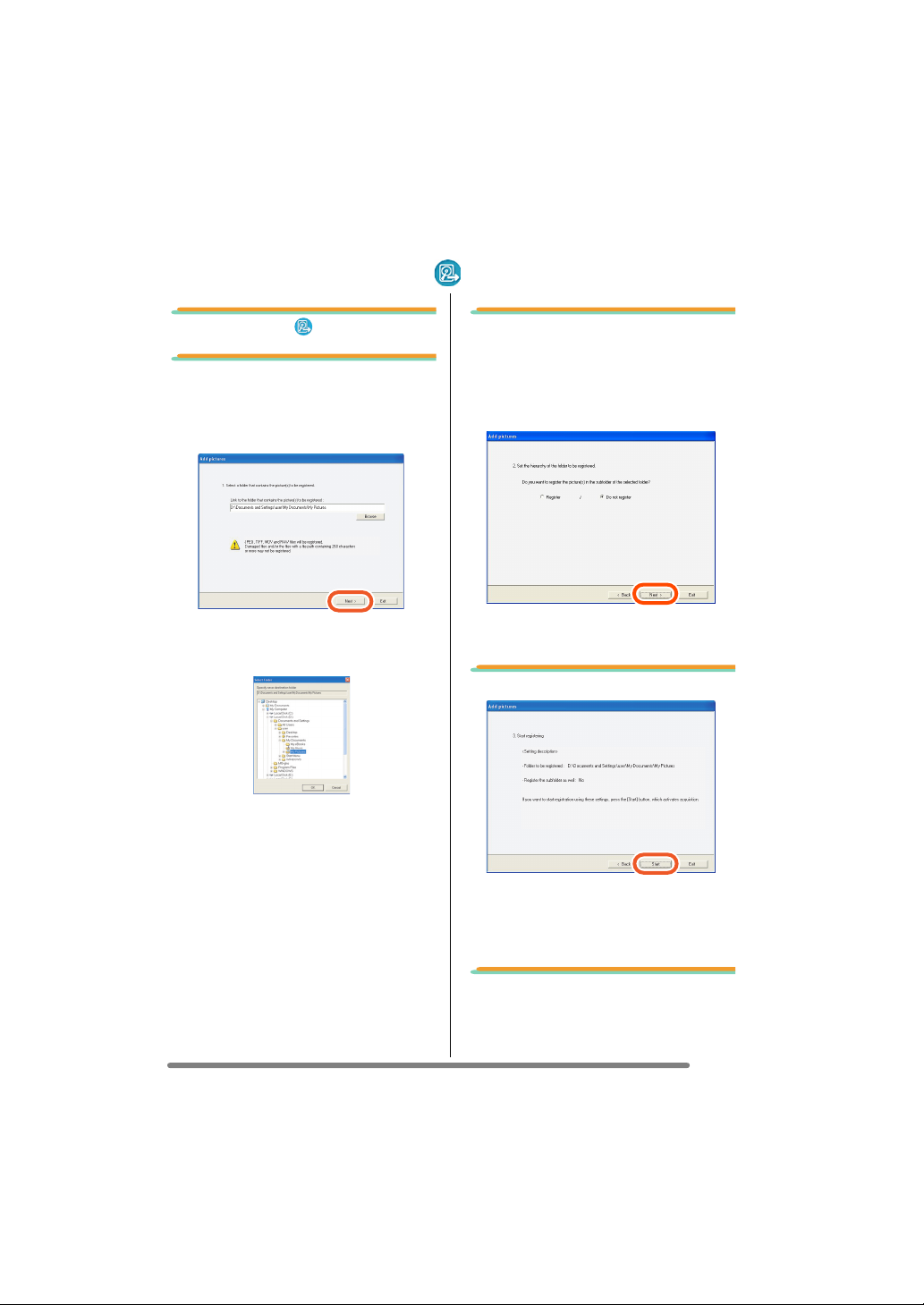
Использование Simple Viewer
Подготовка снимков, сохраненных на ПК, для
работы в Simple Viewer ( Add pictures)
1. Выберите [ Add pictures].
2. Выберите папку,
содержащую снимки для
добавления, и щелкните
по [Next].
• Щелкните по [Browse], чтобы открыть
диалоговое окно [Select Folder], и
выберите желаемую папку.
3. Укажите, надо или нет
добавлять снимки,
сохраненные в подпапках
(папках, находящихся
внутри других папок).
• После указания выбора щелкните по
[Next].
4. Щелкните по [Start].
• Если снимков для добавления много
или размер снимков велик,
добавление может занять некоторое
время.
5.
Щелкните по [OK] и затем
щелкните по [
Completion
]
для завершения добавления.
VQT0W14
19
Page 20
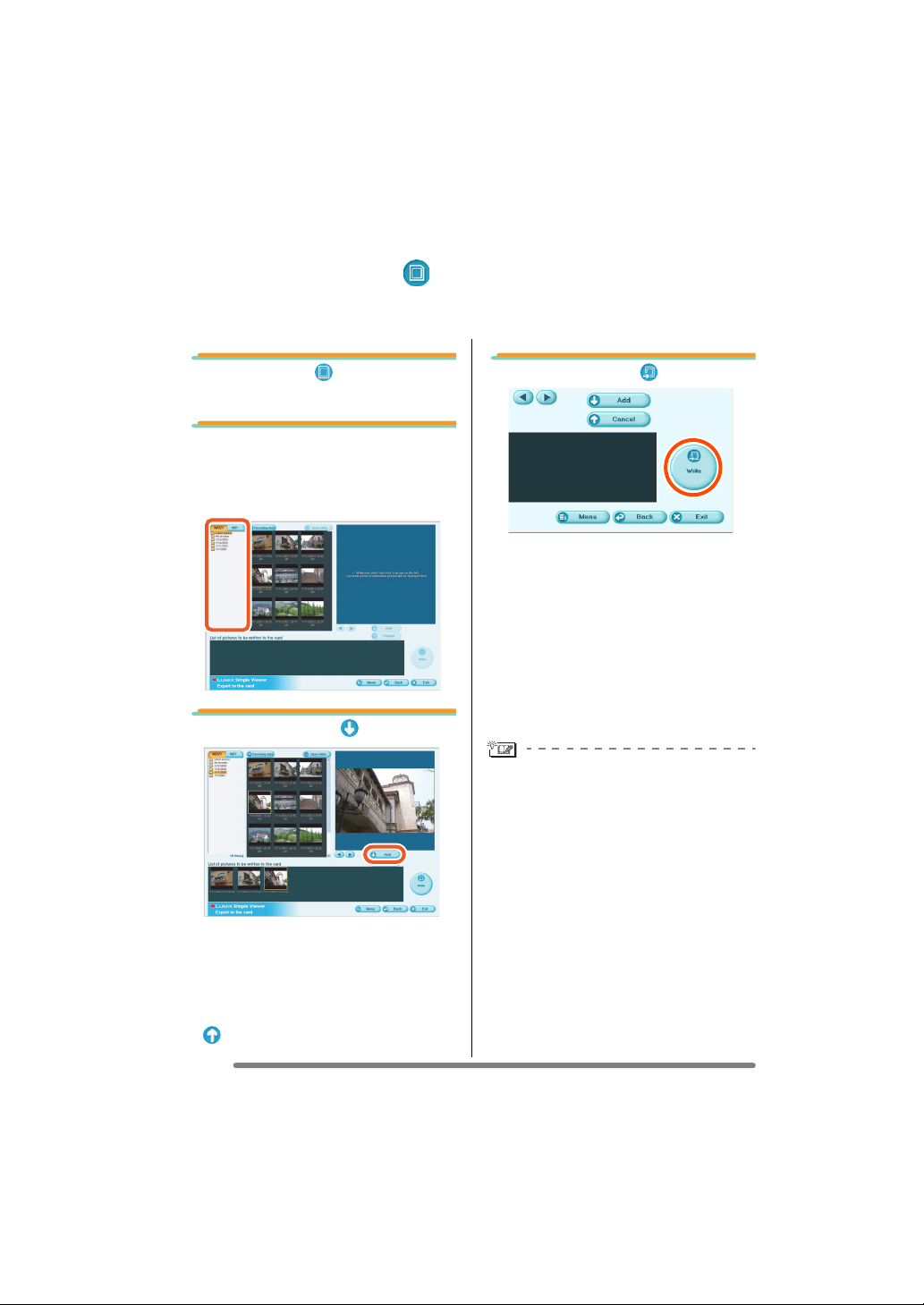
Использование Simple Viewer
Просмотр снимков, находящихся на ПК, при помощи
цифровой камеры ( Export to the card)
• Перенос снимков, находящихся на ПК, на Карту для получения возможности их
воспроизведения на цифровой камере.
1. Выберите [ Export to the
card].
2. Выберите любую папку и,
находясь в режиме
миниатюр, выберите
любой снимок.
3. Щелкните по [ Add].
4. Щелкните по [Write].
• Выполняется запись на карту.
• Снимки будут автоматически
преображены в формат, подходящий
для воспроизведения на цифровой
камере производства Panasonic.
• Используйте Карту с достаточным
количеством свободного
пространства. В случае
недостаточного свободного
пространства только часть снимков
будет записана.
• Снимки, обработанные на ПК, и
снимки, записанные на цифровых
камерах, отличных от LUMIX, могут
быть показаны некорректно.
Выбранный снимок добавляется к
списку в нижней части экрана.
• Чтобы удалит ь снимок из списка в
нижней части экрана, щелкните по
снимку в списке в нижней части
экрана и затем щелкните по
Cancel
[
].
20
VQT0W14
Page 21

Setting...
Использование Simple Viewer
1. Выберите [ Setting...].
2. Настройте установки и
щелкните по [OK].
[The folder to be acquired]
Выберите желаемую папку для
переноса снимков с карты на ПК.
• Щелкните по [Open folder], после чего
Вы сможете увидеть снимки в
выбранной папке.
• Щелкните по [Browse], чтобы открыть
диалоговое окно [Select Folder], и
выберите желаемую папку.
[Maximum file size per picture to be
attached to an e-mail]
Устано вите максимальный размер
файла снимка для прикрепления к
электронному письму. (установленный
как 1 Мб на момент покупки)
• То лько снимки с именем “XXXX.JPG”
могут быть уменьшены. Если вы не
хотите изменять размер, установите
данный пункт на [Not specified].
• Даже если Вы изменили эту установку,
в зависимости от провайдера
подсоединения Интернет некоторые
файлы большого размера могут не
быть отправлены.
[Full Screen]
Устано вите длительность показа
снимков, а также его повтор либо
отмену повтора.
• При просмотре движущихся
изображений после окончания показа
появится следующее сообщение.
[Automatic acquisition]
Укаж ите, нужно ли автоматически
запускать Simple Viewer и переносить
снимки при подсоединении цифровой
камеры.
[Updating for the folder list]
Щелкните по [Updating] для удаления
пустых папок в окне показа папок.
[Default]
Щелкнув по этой кнопке, Вы вернете все
установки к состоянию, в котором они
находились на момент покупки.
21
VQT0W14
Page 22

Использование Simple Viewer
По завершении работы с Simple Viewer
∫ Чтобы выйти из Simple
Viewer:
1. Щелкните по [Exit].
• Если кнопка [ Exit] не показывается,
щелкните по [ Menu] для возврата в
основное меню.
Если Вы попытаетесь выйти из
•
программы, находясь в окне, отлично м от
окна основного меню, появится
подтверждающее сообщение.
2. Выберите [USB Mass
Storage Device] и щелкните
по [Stop].
3. Подтвердите выбор [USB
Mass Storage Device] и
щелкните по [OK].
∫ Чтобы произвести
безопасное отключение
кабеля соединения USB:
1. Дважды щелкните по
иконке , находящейся в
правом нижнем углу экрана
ПК (в панели задач).
Появляется сообщение, оповещающее
об удалении оборудования.
22
VQT0W14
4. Щелкните по [Close].
Вы можете произвести безопасное
отключение кабеля соединения USB.
• В зависимости от используемой ОС
(или от установок ОС), как, например,
в случае использования
Windows 98/98SE, иконка безопасного
отключения оборудования не
показывается на панели задач. В
таком случае, убедитесь, что на ЖКД
мониторе цифровой камеры не
показана надпись [ДОСТУП], а затем
отсоедините кабель соединения USB.
Page 23

Прочее
Прочее
Перенос снимков без использования Simple
Viewer
• Если Вы используете ОС Windows 98, в которой Simple Viewer не может работать,
Вы все равно можете переносить снимки на Ваш ПК, соединив цифровую камеру
и ПК при помощи кабеля соединения USB.
1. Подсоедините цифровую
камеру к ПК посредством
поставляемого кабеля
соединения USB. (cтр.8)
2. Дважды щелкните по
[Removable Disk] в [My
Computer].
3. Дважды щелкните по
папке [DCIM].
4. При помощи техники
перетаскивания,
переместите снимки,
которые Вы хотите
перенести, или папку,
содержащую такие снимки,
в любую другую папку на
ПК.
Что такое техника перетаскивания?
Данная техника представляет собой
операцию нажатия кнопки мыши,
последующего перемещения мыши,
удерживая кнопку в нажатом
положении, и отпускания кнопки мыши.
Чтобы произвести безопасное
отключение кабеля соединения USB:
Обратитесь к cтр.22.
23
VQT0W14
Page 24

Прочее
Использование на компьютерах Macintosh
• Если Вы работаете в ОС MacOS9/OSX, использование Simple Viewer
невозможно, тем не менее Вы можете переносить снимки на Ваш ПК при помощи
кабеля соединения USB.
• Если Вы используете ОС Mac OS 8.x или более раннюю версию, обратитесь к
cтр.27.
1. Подсоедините цифровую
камеру к ПК посредством
поставляемого кабеля
соединения USB. (cтр.8)
2. Дважды щелкните по
[NO_NAME] или [Untitled]
на рабочем столе.
3. Дважды щелкните по
папке [DCIM].
4. При помощи техники
перетаскивания,
переместите снимки,
которые Вы хотите
перенести, или папку,
содержащую такие снимки,
в любую другую папку на
ПК.
Что такое техника перетаскивания?
Данная техника представляет собой
операцию нажатия кнопки мыши,
последующего перемещения мыши,
удерживая кнопку в нажатом
положении, и отпускания кнопки мыши.
Чтобы удостовериться в том, что
цифровая камера подсоединена
корректным образом:
Удостоверьтесь в том, что иконка диска
[NO_NAME] или [Untitled] показывается
на рабочем столе.
Чтобы произвести безопасное
отключение кабеля соединения USB:
Перетащите иконку диска [NO_NAME]
или [Untitled] в [Trash], затем
отсоедините кабель соединения USB.
24
VQT0W14
Page 25

Прочее
Как удалить драйвер USB и Simple Viewer
(Деинсталляция)
• Как правило, деинсталляция данных программ не требуется. Если данные
программы перестают работать корректно, деинсталлируйте их и инсталлируйте
вновь (cтр.6).
1. Щелкните по [start] >>
([Setup] >>) [Control Panel].
2. Дважды щелкните по [Add
or Remove Programs].
3. Выберите программное
обеспечение, которое Вы
хотите удалить, и
щелкните по
[Change/Remove].
• Для того, чтобы удалить другие
драйверы и программные
приложения, повторите Шаг 3.
• Для удаления драйвера USB
выберите [Panasonic USB Storage
Driver].
• Для удаления Simple Viewer выберите
[LUMIX Simple Viewer].
• Процедура деинсталляции может
меняться в зависимости от ПК. За
подробностями обращайтесь к
руководству по эксплуатации для
используемого ПК.
25
VQT0W14
Page 26

Прочее
Если Вам не удается перенести снимки
• Если, несмотря на то, что вы подсоединили Вашу цифровую камеру к ПК при
помощи кабеля соединения USB, снимки не могут быть перенесены, используйте
следующую процедуру.
∫ Прежде всего проверьте
следующие элементы.
Устано вл е н ли [РЕЖИМ USB] в меню
[НАСТР.] на [PC] на цифровой камере?
Если Вы используете ОС
Windows 98/98SE, сначала установите
драйвер USB (cтр.6), затем
подсоедините кабель.
Если используемый ПК оснащен двумя
или более разъемами USB,
подсоедините кабель соединения USB
к другому разъему.
• Если Вы подсоединяете цифровую
камеру к разъему USB на клавиатуре
ПК, может быть не обеспечена
корректная работа.
• Если Вы подсоединяете цифровую
камеру через разветвитель USB или
через удлинитель USB, может быть
не обеспечена корректная работа.
Вставлена ли Карта в Вашу цифровую
камеру? Есть ли на ней снимки?
Не перенесены ли эти снимки на ПК
ранее?
• Нельзя переносить одни и те же
снимки.
∫ Даже после осуществления
вышеописанных проверок
Вам не удается перенести
снимки.
Убедитесь, что иконка [Removable Disk]
добавилась в [My Computer].
• Буквы, присвоенные диску (e.g., H:),
могут изменяться в зависимости от ПК.
Если съемный диск не добавлен,
произведите следующие операции.
1 Щелкните по [start] >> ([Setup] >>)
[Control Panel] и дважды щелкните по
[System].
2 Щелкните по ([Hardware] >>) [Device
Manager] и проверьте, отображена ли
иконка [Other Devices].
3 Если иконка [Other Devices]
отображается, удалите ее.
• Если эта иконка не отображается,
проверьте соединение. (cтр.8)
4 Вернитесь к начальному окну и
выключите ПК.
5 Отсоедините кабель соединения USB
от ПК.
6 Включите ПК.
7 Заново установите драйвер USB.
(Тол ь к о для Windows 98/98SE)
8 Подсоедините кабель соединения USB
к ПК.
• Убедитесь, что иконка [Removable
Disk] снова добавлена. Если иконка
[Removable Disk] не добавилась,
повторите вышеописанные шаги.
26
VQT0W14
Page 27

Прочее
Проблемы и их решения
О подсоединении/переносе
Вопрос Ответ
Как можно перенести
снимки, работая в ОС
Windows 95, Mac OS 8.x
или ОС более ранних
версий.
Снимки, находящиеся во
встроенной памяти
цифровой камеры, не
переносятся.
О Simple Viewer
Вопрос Ответ
Simple Viewer не
запускается
автоматически.
Чтобы снова просмотреть
перенесенные снимки
после выхода из Simple
Viewer.
Карта Памяти
• Если ПК оснащен встроенным слотом карты,
используйте адаптер карты для ПК (опционный
аксессуар) для карты памяти SD, чтобы перенести
снимки.
Встроенная память
(Данный параграф относится только к цифровым
камерам, имеющим встроенную память.)
• Скопируйте снимки, хранящиеся во встроенной
памяти, на Карту и затем перенесите их при помощи
адаптера карты для ПК (опционный аксессуар) для
карты памяти SD. За дальнейшей информацией о
копировании обращайтесь к руководству по
эксплуатации для Вашей цифровой камеры.
Уда л и те Карту из цифровой камеры и вновь соедините
камеру с ПК.
Дважды щелкните по иконке LUMIX Simple Viewer на
рабочем столе.
Если такой иконки на рабочем столе нет, щелкните по
[start] >> [All programs] >> [Panasonic] >> [LUMIX Simple
Viewer] >> [LUMIX Simple Viewer].
Только в случае, когда Simple Viewer не запускается
автоматически:
• Щелкните по [ Advanced] >> [ Setting...] и
установите [Automatic acquisition] на [Yes]. (Если Вы
не хотите разрешать автоматический запуск,
установите данный пункт на [No].)
27
VQT0W14
Page 28

Прочее
О печати
Вопрос Ответ
Снимки не
распечатываются.
Мне хотелось бы
изменить положение
печати, размер шрифта
или цвет шрифта на дате.
Верхний и нижний или
левый и правый края
снимка обрезаны.
Сверху и снизу или слева
и справа от снимка
остаются белые зазоры.
Дата не печатается. Если снимок был записан при помощи цифровой
Правильно ли установлен принтер? Обращайтесь к
руководству по эксплуатации для Вашего принтера.
Положение печати, размер шрифта и цвет шрифта на
дате фиксированы. Эти параметры не могут быть
изменены.
Установите параметр [Trimming] на [No] в момент
печати.
Подогнанный снимок распечатывается с обрезанными
краями в том случае, если коэффициент соотношения
снимка отличается от коэффициента соотношения
бумаги для печати.
Установите параметр [Trimming] на [Yes] в момент
печати.
Если функция подгонки не включена, снимок будет
распечатан полностью. Если коэффициент
соотношения размеров листа бумаги отличается от
коэффициента соотношения изображения, останутся
белые зазоры сверху и снизу или слева и справа от
изображения.
камеры, на которой не были установлены часы, или же
при помощи цифровой камеры не производства
Panasonic, дата может быть напечатана неправильно.
Прочее
Вопрос Ответ
Снимки, добавленные на
ПК, не показываются
корректным образом.
Если Вы изменяете имена папок или файлов, снимки
могут не показываться.
• Для просмотра снимков, подвергшихся изменениям
имени файла или папки, в программе Simple Viewer
зарегистрируйте эти снимки при помощи функции
[ Add pictures]. (cтр.19)
28
VQT0W14
Page 29

Прочее (продолжение)
Вопрос Ответ
Как мне следует изменять
имена папок или файлов?
Даже если снимки внутри
папок были стерты,
пустые папки все еще
показываются.
При переносе
движущихся изображений
показываются два
одинаковых снимка.
Движущиеся изображения
не воспроизводятся.
ПК перестает работать
при подключении и
отключении кабеля
соединения USB.
Вы можете изменить имена папок или файлов на ПК.
• Вы можете посмотреть местоположение папки и
файлов в поле [Location], указанном в информации о
снимке. (cтр.12)
• Для просмотра снимков, подвергшихся изменениям
имени файла или папки, в программе Simple Viewer
зарегистрируйте эти снимки при помощи функции
[ Add pictures]. (cтр.19)
Щелкните по [ Advanced] >> [ Setting...] и затем
щелкните по кнопке [Updating] в [Updating for the folder list].
(Пустые папки в окне показа папок удалены.)
При записи движущихся изображений при помоши
цифровой камеры они одновременно записываются
как движущиеся изображения (формат MOV) и как
неподвижные изображения (формат JPEG).
(При съемке фотоснимков со звуком либо записи
файлов формата TIFF или RAW также записывается
два изображения.)
Чтобы удалить связанные таким образом снимки при
помощи программы Simple Viewer, удалите каждый
снимок по отдельности.
Инсталлируйте QuickTime. (cтр.10)
По умолчанию Simple Viewer автоматически
запускается при подсоединении цифровой камеры к
ПК при помощи кабеля соединения USB. (Данная
настройка установлена на момент покупки)
Измените данную настройку, чтобы Simple Viewer не
запускался автоматически это сможет улучшить
ситуацию.
• Выберите [ Advanced] >> [ Setting...] и
установите [Automatic acquisition] на [No]. Simple
Viewer не будет запускаться автоматически.
Для ручного запуска Simple Viewer дважды щелкните
по иконке LUMIX Simple Viewer на рабочем столе.
Прочее
29
VQT0W14
Page 30

Прочее
Рабочая среда
∫ Среда с возможностью USB-соединения
Совместимые ОС: Microsoft® Windows® 98
Microsoft
Microsoft
Microsoft
Microsoft
Microsoft
и Mac OS 9.x/Mac OS X
(Windows Me/2000/XP и Mac OS 9.x/Mac OS X не требуют
инсталляции драйвера USB.)
®
Windows® 98 Second Edition
®
Windows® Millennium Edition
®
Windows® 2000 Professional
®
Windows® XP Home Edition
®
Windows® XP Professional
∫ LUMIX Simple View
Совместимые ПК: ПК, совместимый с IBM
er
Pentium
®
®
III 450 MHz, Intel® Celeron® 400 MHz или более
PC/AT, с процессором Intel®
мощным процессором (включая совместимые процессоры)
Совместимые ОС:Microsoft
Microsoft
Microsoft
Microsoft
Microsoft
®
Windows® 98 Second Edition
®
Windows® Millennium Edition
®
Windows® 2000 Professional
®
Windows® XP Home Edition
®
Windows® XP Professional
Память: 128 Мб или больше (рекомендуется 256 Мб или больше)
Монитор: High Colour (16-битовый) или выше
Разрешение экрана 800k600 пикселей или выше
(рекомендуется 1024k768 или выше)
Жесткий диск: [Для установки] 200 Mб или больше
[Для использования] 200 Mб или больше
Требуе мое
QuickTime 6.1 или выше
программное
обеспечение:
Звук: Звуковое устройство, совместимое с Windows
Привод: Привод CD-ROM (необходим для инсталяции ПО)
Интерфейс: Разъем USB
(Если вы подсоединяетесь через разветвитель USB или
через удлинитель USB, может быть не обеспечена
корректная работа.)
Формат файла: JPEG, TIFF (фотоснимок), RAW (снимки в данном формате
могут быть перенесены или записаны, но не могут быть
показаны.)
MOV (движущееся изображение)
30
VQT0W14
Page 31

Прочее
• Ра бота ПО не гарантируется на всех ПК, которые удовлетворяют
рекомендованным системным требованиям.
• Ра бота в ОС, прошедших обновление, не гарантируется.
• Ра бота в ОС, отличных от прединсталлированной, не гарантируется.
• Данное ПО не совместимо ни с какими мультизагрузочными оболочками.
• Данное ПО может использоваться только пользователем с правами
Администратора.
• На ПК, собранных покупателем, работа данного ПО не гарантируется.
• Если размер шрифта устанавливается на большие, чем стандартные, значения в
опциях [Appearance] или [Settings] в меню [Display Properties], некоторые кнопки
будут отображаться за пределами экрана и ими будет невозможно
воспользоваться. В таком случае восстановите размер шрифта до нормального
размера в меню [Display Properties].
• Данное ПО может работать с 64-битовыми ОС.
• Microsoft и Windows являются либо зарегистрированными торговыми марками,
либо торговым марками корпорации Microsoft Corporation в США и/или других
странах.
•IBM и PC/AT являются зарегистрированными торговыми марками корпорации
International Business Machines Corporation, США.
• Adobe, товарный знак Adobe и Adobe Reader являются зарегистрированными
торговыми марками или же торговыми марками компании Adobe Systems
Incorporated в США и других странах.
• Intel, Pentium, и Celeron являются зарегистрированными торговыми марками или
же торговыми марками корпорации Intel Corporation в США и других странах.
• Наименования иных компаний или продуктов и т.д., упоминаемых в данном
руководстве, являются торговыми марками или же зарегистрированными
торговыми марками соответствующих владельцев.
31
VQT0W14
Page 32

Підключення до ПК дозволяє отримати
набагато більше задоволення
Використання “LUMIX Simple Viewer”, що знаходиться на компакт-диску, який
входить до комплекту поставки, дозволяє легко копіювати знімки на ПК,
друкувати їх, пересилати електронною поштою тощо.
• У цій інструкції надалі для позначення “LUMIX Simple Viewer” буде
використовуватися назва “Simple Viewer”.
1. Перш за все встановіть
Simple Viewer.
2. Скопіюйте записані знімки
на ПК.
3. Роздрукуйте знімки та
надішліть їх електронною
поштою.
32
VQT0W14
Page 33

Зміст
Підключення до ПК дозволяє отримати набагато більше задоволення ..................32
Вступ
Прочитайте перед використанням ...............................................................................34
Основні терміни .......................................................................................................34
Чи сумісний Simple Viewer з будь-яким ПК? .........................................................35
Встановлення
Інсталяція програмного забезпечення 1 ....................................................................36
Інсталяція драйвера USB (тільки Windows 98/98SE) ...........................................36
Інсталяція програмного забезпечення 2 ....................................................................37
Інсталяція Simple Viewer .........................................................................................37
Підключення цифрової камери до ПК .........................................................................38
Використання Simple Viewer
Копіювання знімків на ПК (Acquire to PC) ...................................................................39
Перегляд знімків (View) .................................................................................................40
Друк знімків (Print) .........................................................................................................43
Пересилка знімків електронною поштою (Send by e-mail) ..................................46
Advanced ......................................................................................................................... 48
Використання Simple Viewer для роботи зі знімками, що зберігаються на
комп’ютері (Add pictures) ......................................................................................49
Перегляд знімків, що зберігаються на комп’ютері, за допомогою цифрової
камери (Export to the card) .................................................................................... 50
Після використання Simple Viewer ...............................................................................52
Інше
Копіювання знімків без використання Simple Viewer ................................................. 53
Використання на комп’ютерах Macintosh ....................................................................54
Як видалити USB Driver та Simple Viewer (Деінсталяція) ..........................................55
Якщо не вдається скопіювати знімки ..........................................................................56
Усунення несправностей .............................................................................................. 57
Операційне середовище ...............................................................................................60
33
VQT0W14
Page 34

Вступ
Вступ
Прочитайте перед використанням
• Зверніть увагу, що деякі наведені у цій інструкції з експлуатації пояснення та
зображення екрана можуть відрізнятися від тих, що є насправді. Це залежить від
операційного середовища ПК.
• Зміст цієї інструкції з експлуатації може бути змінено без попереднього повідомлення.
• Не дозволяється копіювати без дозволу жодну частину цієї інструкції з експлуатації.
• Зображення екрану наведено з дозволу Microsoft Corporation.
• Пояснення щодо операційної системи Windows у цій інструкції з експлуатації
базується на використанні зображень екранів Windows XP.
• У цій інструкції з експлуатації під терміном “картка” розуміється картка пам’яті SD,
а також вбудована пам’ять.
Основні терміни
• Нижче наведена мінімальна необхідна кількість основних термінів, які необхідно
знати при використанні ПК. Також зверніться до інструкцій з експлуатації ПК.
Те р м і н Пояснення
Прикладне ПЗ Відноситься до комп’ютерних програм, які
Інсталяція/Деінсталяція “Інсталяція” означає копіювання ПЗ на ПК та його
Накопичувач/Драйвер “Накопичувач” означає периферійний пристрій ПК
Файл Означає документ, знімок чи інші дані.
Каталог Означає місце, де зберігається група файлів.
Натискання/Подвійне
натискання
використовуються для різноманітних цілей, таких як
обробка текстів, розрахунки за допомогою таблиць,
редагування знімків та передача/отримання
електронної пошти.
підготовку до використання; “Деінсталяція” означає
видалення раніше встановленого ПЗ.
(привод CD-ROM, цифрова камера тощо), на який/з
якого відбувається запис/зчитування файлів, а
програмне забезпечення, що керує такими
пристроями, називається “Драйвер”.
“Натискання” означає натиснення та відпускання
кнопки маніпулятора “миша”.
“Подвійне натискання” означає швидке дворазове
натискання.
• У цій інструкції опис надано з огляду на натискання
лівої кнопки маніпулятора “миша”.
• Якщо існують складнощі з виконанням подвійного
натискання, змініть інтервал натискань.
34
VQT0W14
Page 35

Вступ
Чи сумісний Simple Viewer з будь-яким ПК?
Використовуючи USB з’єднання, ви можете копіювати на ПК знімки, які знаходяться на
цифровій камері. Проте, за допомогою Simple Viewer скопіювати знімки на ПК легше.
∫ Windows
• Щоб дізнатися про тип операційної системи (тип ПК), оберіть [start] >> ([Setup] >>)
[Control Panel] (>> [Performance and Maintenance]), а після цього натисніть (двічі
натисніть) [System]. Ви побачите тип операційної системи (ОС).
Версія
95 та
більш
ранні
версії
Чи можливе
використання Simple
Viewer?
Чи можливо
скопіювати на ПК
знімки, що знаходяться
на цифровій камері,
використовуючи
з’єднувальний кабель
USB?
Чи необхідна інсталяція
драйвера USB?
На якій сторінці
знаходиться необхідна
інформація?
¢1: Ви можете скопіювати їх, якщо ПК має гніздо для картки.
¢2: Інформація щодо копіювання знімків наведена на Стор.53.
¢1
Стор.57
∫ Macintosh
OS 8.x та більш
ранні версії
Чи можливе
використання Simple
Viewer?
Чи можливо
скопіювати на ПК
знімки, що знаходяться
на цифровій камері,
використовуючи
з’єднувальний кабель
USB?
Чи необхідна інсталяція
драйвера USB ?
На якій сторінці
знаходиться необхідна
інформація?
¢3: Ви можете скопіювати їх, якщо ПК має гніздо для картки.
98 98SE Me 2000 XP
—
≤
≤
≤
Стор.36, 38
¢2
Стор.36–
OS 9 OS X
—
Стор.37–
≤
¢3
—
Стор.57 Стор.54
—
35
VQT0W14
Page 36

Встановлення
Встановлення
Інсталяція програмного забезпечення 1
Інсталяція драйвера USB (тільки Windows 98/98SE)
• Якщо використовується Windows 98/98SE, спершу встановіть драйвер USB
(програмне забезпечення для роботи цифрової камери через ПК), а потім
підключіть цифрову камеру до ПК.
• При наступних підключеннях інсталяція непотрібна.
• Якщо використовується будь-яка інша ОС, відмінна від Windows 98/98SE, ця
інсталяція непотрібна.
• Перш ніж вставити компакт-диск, закрийте всі працюючі програми.
1. Вставте компакт-диск.
З’явиться меню встановлення.
2. Натисніть на [USB Driver].
3. Натисніть [Next].
• Розпочнеться інсталяція драйвера
USB.
4. Натисніть [OK] у
діалоговому вікні
[Restarting Windows], яке
з’явиться на екрані.
Після перезавантаження ПК інсталяцію
драйвера USB буде закінчено.
Якщо меню встановлення не буде
запущене автоматично:
• Двічі натисніть позначку [My
Computer] на робочому столі, двічі
натисніть або відкрийте [VFFXXXX]
(Номер XXXX залежить від моделі) та
двічі натисніть [InstMenu.exe].
36
VQT0W14
Page 37

Встановлення
Інсталяція програмного забезпечення 2
Інсталяція Simple Viewer
• При наступних підключеннях інсталяція непотрібна.
• Перш ніж вставити компакт-диск, закрийте всі працюючі програми.
1. Вставте компакт-диск.
З’явиться меню встановлення.
2. Натисніть [LUMIX Simple
Viewer].
3. Встановіть ПЗ відповідно
до повідомлень, які
будуть з’являтися на
дисплеї.
• MDAC2.8 (Microsoft Data Access
Components 2.8) може бути
встановлено тільки за умови
використання Windows 98SE.
Встановіть відповідно до
повідомлень, які будуть з’являтися на
дисплеї.
• Перш ніж використовувати ПЗ,
натисніть [Readme], що знаходиться у
меню [start] >> [All programs] >>
[Panasonic] >> [LUMIX Simple Viewer]
та прочитайте додаткову інформацію.
• Simple Viewer буде встановлено у
наступний каталог. (Його неможливо
змінити.)
C:\Program Files\Panasonic\
LUMIXSimpleViewer
Якщо меню встановлення не буде
запущене автоматично:
• Двічі натисніть позначку [My
Computer] на робочому столі, двічі
натисніть або відкрийте [VFFXXXX]
(Номер XXXX залежить від моделі) та
двічі натисніть [InstMenu.exe].
Якщо Simple Viewer неможливо
встановити:
• При використанні Windows 2000/XP ви
не можете встановлювати ПЗ, якщо
ви зареєстровані у якості
Користувача з обмеженими правами.
Ви маєте зареєструватись як
Адміністратор та інсталювати ПЗ ще
раз. Докладна інформація наведена в
інструкції по експлуатації ПК.
37
VQT0W14
Page 38

Встановлення
Підключення цифрової камери до ПК
• Якщо використовується Windows 98/98SE, перед підключенням камери
інсталюйте драйвер USB (Стор.36).
• Якщо ПК обладнано вбудованим гніздом для картки пам’яті SD, ви можете копіювати
знімки на комп’ютер за допомогою Simple Viewer, вставивши картку у гніздо.
• Якщо встановити заздалегідь опцію
DIGITAL
AV OUT
DC IN
ДОСТУП
A: З’єднувальний кабель USB
Адаптер змінного струму (додатковий)
B:
C: Це повідомлення з’являється під
час передачі даних.
Підготовка цифрової камери
При підключенні цифрової камери до
ПК використовуйте достатньо
заряджені батареї або адаптер
змінного струму. Якщо заряд батареї
закінчиться під час передачі, дані
можуть бути пошкоджені.
• Якщо використовується адаптер
змінного струму, підключіть його.
• Увімкніть цифрову камеру.
[РЕЖИМ USB] в меню [НАСТР.] в
положення [PC], немає необхідності
встановлювати її кожного разу при
підключенні до ПК.
Якщо підключення встановлено
•
правильно, Simple Viewer автоматично
відкриє діалогове вікно для початку
передачі зображень. (Стор.39)
У разі використання Windows 98,
зверніться до Стор.53.
• У разі появи наведеного нижче
повідомлення, закрийте його,
натиснувши [Cancel].
1.
Підключіть цифрову камеру
до ПК За допомогою
з’єднувального кабеля USB,
що постачається у комплекті.
2. Натисніть 3 для вибору
[PC], а потім натисніть
[MENU/SET].
РЕЖИМ USB
ВЫБР. РЕЖИМ USB
PC
PictBridge(PTP)
ВЫБР. УСТ.
38
VQT0W14
MENU
SET
MENU
• Якщо Simple Viewer не буде запущено
автоматично, зверніться до Стор.57.
• Не використовуйте камеру та не
від’єднуйте кабель USB під час
передачі даних з цифрової камери.
Програмне забезпечення може
працювати некоректно і дані, що
передаються, можуть бути
пошкоджені.
• Тип гнізда залежить від типу цифрової
камери, що використовується.
Детальна інформація наведена в
інструкції з експлуатації цифрової
камери.
Page 39

Використання Simple Viewer
Використання Simple Viewer
Копіювання знімків на ПК ( Acquire to PC)
• Якщо ви вийшли з програми Simple Viewer або продивляєтесь вже переписані
знімки, то для запуску Simple Viewer двічі натисніть на його ярлик LUMIX Simple
Viewer, що знаходиться на робочому столі.
1. У разі появи повідомлення
з запитом щодо початку
копіювання натисніть
[Yes].
2. Натисніть [OK].
• Якщо копіюється велика кількість
знімків або розмір файлу зі знімками
завеликий, копіювання може зайняти
деякий час.
Каталог призначення при копіюванні
знімків:
• Скопійовані на ПК знімки
зберігаються у наступному каталогу.
Windows 2000/XP
C:\Documents and Settings\
All Users\Documents\My Pictures\
LUMIXSimpleViewer
Windows 98SE/Me
C:\My Documents\My Pictures\
LUMIXSimpleViewer
• Якщо ви бажаєте змінити каталог
призначення, зверніться до Стор.51.
Якщо під час копіювання знімків
було натиснуто [Cancel]:
• Копіювання буде зупинено, а вже
скопійовані знімки будуть показані у
вигляді піктограм.
Знімки будуть скопійовані з картки на
ПК. Після цього з’явиться вікно
[ View] із переліком знімків у вигляді
піктограм.
39
VQT0W14
Page 40

Використання Simple Viewer
Перегляд знімків ( View)
• Якщо ви вийшли з програми Simple Viewer або продивляєтесь вже скопійовані
знімки, то для запуску Simple Viewer двічі натисніть на його ярлик LUMIX Simple
Viewer, що знаходиться на робочому столі.
1. Оберіть [ View].
• Якщо наведене вище меню не
відображається, натисніть [ Menu],
а потім [ View].
2. Оберіть будь-яке місце
для збереження знімків.
[On the PC]
Оберіть цю опцію для перегляду
знімків, що скопійовані на ПК.
• Якщо знімки додані через функцію
[ Add pictures] у меню [ Advanced],
то ви можете дивитись знімки, які
було скопійовано на ПК іншими
шляхами, тобто без використання
Simple Viewer. (Стор.49)
40
VQT0W14
[ On the memory card]
Для перегляду знімків, що знаходяться на
картці, яку підключено з використанням
USB кабелю, натисніть цю кнопку.
3. Оберіть будь-який каталог
та у вікні з піктограмами
оберіть будь-яку
піктограму.
• Якщо під час кроку 2 було обрано
[ On the memory card], каталог
відображено не буде.
Для перегляду відеороликів:
• Слід інсталювати ПЗ QuickTime. Для
цього вставте до приводу CD-ROM
компакт-диск, який постачається у
комплекті та, використовуючи меню
встановлення, інсталюйте QuickTime.
• В залежності від характеристик ПК,
під час відтворення відеороликів
зображення чи звук можуть
перериватися.
Page 41

Використання Simple Viewer
Як використовувати екран [ View]
12 3
1. Вікно каталогів
Відображуються каталоги, що
містять в собі передані знімки.
Каталоги розташовано за датою.
[M/D/Y] Опція розташування за
[M/Y] Опція розташування за
2. Дисплей піктограм
Знімки, що містяться у обраному
каталозі, відображуються у вигляді
піктограм.
Для відеороликів у верхньому лівому
кутку піктограми з’являється
позначка ( ).
• [ Recording date]
• [ Open folder]
3. Вигляд знімка
Знімок, обраний у вікні піктограм,
відображується трошки
збільшеним.
днем запису.
місяцем запису.
Натисніть для зміни порядку
сортування за датою піктограм
та каталогів.
Натисніть цю кнопку для
сортування знімків у порядку
зменшення дати запису.
Натисніть цю кнопку для
сортування знімків у
порядку збільшення дати
запису.
Натисніть цю кнопку для
відкриття каталогу, у якому
збережено обрані знімки.
45 6 7 8
9121013 1411
Якщо обрано відеоролик, він буде
автоматично раз за разом
відтворюватись, доки не буде
обрано інше зображення.
4. [ ]
Для повернення до попереднього
знімка натисніть цю кнопку.
5. [ ]
Для переходу до наступного знімка
натисніть цю кнопку.
6. [ 90 degs.]
При кожному натисканні на цю кнопку
відбувається обертання зображення
на 90° за годинниковою стрілкою.
7. [ My favorite]
При натисканні на цю кнопку до
знімка додається позначка ( ) і
він реєструється у розділі “Обране”.
При повторному натисканні знімок
видаляється з розділу “Обране”.
Знімки, що зареєстровані у розділі
“Обране”, можливо продивитись,
обравши [My favorites] у верхній
частині вікна каталогів.
8. [ Delete]
Для видалення обраного знімка
натисніть цю кнопку.
• Знімки, які було зроблено у режимі
“Дитина”, відтворюються у каталогах,
які створено за ознакою дати, а також
у інших каталогах, таких як каталоги
режиму “Дитина”. У цьому випадку,
видалення знімка з будь-якого
каталогу призводить до видалення
цього знімка з усіх каталогів.
15
41
VQT0W14
Page 42

Використання Simple Viewer
456721 3
9. [ Enlarge]
Для збільшення обраного знімка
натисніть цю кнопку. (Стор.42)
10. [ Print 1 by 1]
При натисканні на цю кнопку
відбувається друк обраного знімка.
Якщо ви бажаєте роздрукувати
декілька знімків, натисніть [ Print],
у головному меню. (Стор.43)
11. [ Send by e-mail]
Для приєднання обраного знімка до
електронної пошти натисніть цю
кнопку. (Стор.46)
12. [ Menu]
Для повернення до головного меню
Simple Viewer натисніть цю кнопку.
13. [ Back]
Для повернення до попереднього
меню натисніть цю кнопку. (Стор.40)
14. [ Exit]
Натисніть цю кнопку для виходу з
Simple Viewer.
15. Інформація про знімок
[Name]
[Type] Формат файлу.
[Location] Місце розташування
[File Name]
[File size] Розмір фай лу.
На додаток відображаються
параметри [Picture size], [Recording
date], [Manufacturer], [Model name],
[Shutter speed], [Aperture value], [ISO
sensitivity], [Exposure +/-], [White
balance], [Flash], [Print compensation
information] та [Recording mode].
І’мя файлу у Simple Viewer.
скопійованих файлів.
І’мя файлу у ПК.
42
VQT0W14
∫ Повноекранний режим
1. [ ]
Для повернення до попереднього
знімка натисніть цю кнопку.
2. [ ]
Для переходу до наступного знімка
натисніть цю кнопку.
3. Показ знімка
• [Start]
Для початку показу знімків
натисніть кнопку Start. Для зміни
тривалості показу натисніть
[ Advanced] >> [ Setting...] у
головному меню. (Стор.51)
• [ Stop]
Для зупинення показу знімків
натисніть кнопку.
4. Зміна масштабу знімків
• [ Fit to screen]
Збільшує або зменшує зображення
до розмірів екрану ПК.
• [ Full scale]
Відтворює знімки з первісними
розмірами.
5. [ Menu]
Для повернення до головного меню
Simple Viewer натисніть цю кнопку.
6. [ Back]
Для повернення до режиму [ View]
натисніть цю кнопку. (Стор.40)
7. [ E x i t ]
Натисніть цю кнопку для виходу з
Simple Viewer.
Якщо кнопки зникли:
Поворушіть маніпулятором “миша” і
кнопки з’являться знову.
Page 43

Використання Simple Viewer
Друк знімків ( Print)
• Якщо ви вийшли з програми Simple Viewer або продивляєтесь вже скопійовані
знімки, то для запуску Simple Viewer двічі натисніть на його ярлик LUMIX Simple
Viewer, що знаходиться на робочому столі.
1. Оберіть [ Print].
• Якщо наведене вище меню не
відображається, натисніть [ Menu],
а потім [ Print].
2. Оберіть будь-яке місце
для збереження знімків.
[On the PC]
Оберіть цю опцію для друку знімків,
скопійованих на ПК.
• Якщо знімки додані через функцію
[ Add pictures] у меню [ Advanced],
то ви можете друкувати знімки, які
було скопійовано на ПК іншими
шляхами, тобто без використання
Simple Viewer. (Стор.49)
[ On the memory card]
Для друку знімків, що знаходяться на
картці, яку підключено з
використанням USB кабелю, натисніть
цю кнопку.
3. Оберіть будь-який каталог,
щоб знімки з’явилися у
вигляді піктограм та
оберіть будь-яку
піктограму.
• Якщо під час кроку 2 було обрано
[ On the memory card], каталог
відображено не буде.
43
VQT0W14
Page 44

Використання Simple Viewer
4. Натисніть [ Add] , після
цього натисніть [ Next].
• Обрані знімки будуть додані до [List of
pictures to be printed].
• Щоб видалити будь-який знімок з [List
of pictures to be printed], оберіть його у
[List of pictures to be printed] та
натисніть [ Cancel].
5. Налаштуйте параметри
друку та натисніть
[ Next].
[Please select the printing type]
( One sheet)
Використовується для друку одного
знімка на одній сторінці.
( Two sheets, Four sheets,
Eight sheets)
Використовується для друку
відповідної кількості знімків на одній
сторінці.
(Наприклад: [ Two sheets])
(Index)
Обрані знімки друкуються у вигляді
переліку.
(Наприклад: Якщо обрано 16 знімків.)
• В залежності від принтеру, який
використовується, опція “Print without
borders” (Друк без полів) може бути
недоступною або можуть виявитися
забороненими деякі розміри та типи
паперу. В такому випадку натисніть
[ Set] та налаштуйте параметри
друку.
44
VQT0W14
• На аркуші формату А4 може бути
надруковано приблизно 36 знімків.
[Please select the printer]
Оберіть принтер, який буде
використано.
[Choose border setting]
Оберіть “No” або “Yes”.
[Please select the paper size]
Оберіть розмір паперу, який буде
використано для друку.
Page 45

Використання Simple Viewer
[Please select the paper type]
Оберіть тип паперу, який буде
використано для друку.
[Detail printer settings are available]
Детальне налаштування принтеру.
(Детальна інформація наведена в
інструкції з експлуатації принтера.)
6. Перегляньте макет
зображення та
налаштуйте друк.
[Date printing]
Використовується для друку дати у
правому нижньому кутку знімка.
• Якщо цифрову камеру обладнано
режимом [РЕБЕНОК], ви можете
обрати опцію [С ВОЗРАСТОМ] та
отримати роздруківки з зазначенням
не тільки дати зйомки, але й віку
дитини у місяцях/роках. Якщо камеру
обладнано режимом запису дня
подорожі і цю опцію обрано, на
роздруківці буде зазначені не тільки
дати зйомки, але й кількість днів, що
минули з початку подорожі. (Може
відрізнятися в залежності від моделі
камери.)
[Trimming]
(Тільки [ One sheet])
Використовується для друку знімків з
обрізанням по розміру паперу.
• Без функції обрізання знімок
друкується у повному вигляді. Якщо
співвідношення сторін паперу
відрізняється від співвідношення
сторін кадру, при друці залишаються
вільні місця зверху та знизу або
праворуч та ліворуч.
[Position adjustment]
Використовується для ретельного
налаштування положення знімка при
обрізанні.
[Title]
(Тільки [ Index])
Використовується для друку
найменування каталогу (наприклад,
12/05/2006) у верхній частині знімка.
[Picture name]
(Тільки [ Index])
Використовується для друку дати та
часу зйомки у нижній частині знімка.
[Print correction]
Використовується для активації функції
корекції зображення на принтері.
• Ця функція сумісна з функціями
“Корегування зображення” (PRINT
Image Matching) та “Друк за
технологією Exif” (Exif Print). Детальна
інформація наведена в інструкції з
експлуатації принтера.
7. Натисніть [ Print Start].
02/21/2005
02/21/2005
Друк неможливо зупинити після початку.
45
VQT0W14
Page 46

Використання Simple Viewer
Пересилка знімків електронною поштою
( Send by e-mail)
• Якщо ви вийшли з програми Simple Viewer або продивляєтесь вже скопійовані
знімки, то для запуску Simple Viewer двічі натисніть на його ярлик LUMIX Simple
Viewer, що знаходиться на робочому столі.
• Сумісно тільки з поштовими програмами Outlook
®
Express та Microsoft® Outlook®.
1. Оберіть [ Send by e-mail].
• Якщо наведене вище меню не
відображається, натисніть [ Menu],
а потім [ Send by e-mail].
2. Оберіть будь-яке місце
для збереження знімків.
[On the PC]
Оберіть цю опцію для відправлення
електронною поштою знімків,
скопійованих на ПК.
• Якщо знімки додані через функцію
[ Add pictures] у меню [ Advanced],
то ви можете додавати до
електронних листів знімки, які було
скопійовано на ПК іншими шляхами,
46
VQT0W14
тобто без використання Simple Viewer.
(Стор.49)
[ On the memory card]
Для додавання до електронних листів
знімків, що знаходяться на картці, яку
підключено з використанням USB
кабелю, натисніть цю кнопку.
3. Оберіть будь-який каталог
та у вікні з піктограмами,
оберіть будь-яку
піктограму.
• При кожному натисканні на кнопку
[ 90 degs.] відбувається обертання
зображення на 90° за годинниковою
стрілкою.
• Якщо під час кроку 2 було обрано
[ On the memory card], каталог
відображено не буде.
Page 47

Використання Simple Viewer
4. Натисніть [ Add] та після
цього натисніть [ Send by
e-mail].
5. Коли з’явиться
повідомлення про
підтвердження, оберіть
[Yes], [No] або [Cancel].
• Оберіть [Yes] для зміни розміру файлу
зі знімком перед відправкою до
максимально дозволеного розміру.
Натисніть [ Advanced] >>
[ Setting...] для зміни максимально
дозволеного розміру файлу. (Стор.51)
• Якщо ви не бажаєте змінювати розмір
файлу зі знімком, натисніть [No].
Автоматично запуститься поштова
програма і знімок буде додано до
електронного листа. Введіть адресу та
текст повідомлення і відправте лист.
Поштова програма не запускається
автоматично.
Перевірте налаштування стандартної
поштової програми відповідно до
наведеної процедури.
• Метод перевірки відрізняється
залежно від ОС, що
використовується.
1 Натисніть [start] >> ([Setup] >>)
[Control Panel] та натисніть [Internet
Options].
2 Виберіть вкладку [Programs] та
натисніть [E-mail] для перевірки
поштової програми, яка
використовується.
Гарантовано роботу тільки наступних
поштових програм.
• Outlook
•Microsoft
Для зміни максимального розміру
файлу зі знімками, який може бути
приєднаний до електронного листа:
• У головному меню натисніть
®
Express
®
[ Advanced] >> [ Setting...]. Розмір
файлу може бути змінено. (Стор.51)
Outlook
®
47
VQT0W14
Page 48

Використання Simple Viewer
Advanced
• Існує можливість додавання знімків для їх використання програмою Simple
Viewer, запис знімків з ПК до картки тощо.
1. Оберіть [ Advanced].
• Якщо наведене вище меню не
відображається, натисніть [ Menu],
а потім [ Advanced].
2. Оберіть потрібну функцію.
[ Add pictures]
Натисніть цю кнопку для реєстрації
раніше переписаних до ПК знімків для
роботи з ними у програмі Simple Viewer.
(Стор.49)
[ Export to the card]
Для запису до цифрової камери знімків,
які зберігаються на ПК, натисніть цю
кнопку. (Стор.50)
[ Setting...]
Натисніть цю кнопку для наcтроювання
Simple Viewer. (Стор.51)
[ About...]
Натисніть цю кнопку для виведення
інформації щодо версії Simple Viewer.
48
VQT0W14
Page 49

Використання Simple Viewer
Використання Simple Viewer для роботи зі
знімками, що зберігаються на комп’ютері
( Add pictures)
1. Оберіть [ Add pictures].
2. Оберіть каталог, у якому
зберігаються знімки, які
необхідно додати, та
натисніть [Next].
• Натисніть [Browse] для відкриття
діалогового вікна [Select Folder] та
оберіть бажаний каталог.
3. Вкажіть, чи потрібно
додавати знімки, що
зберігаються у
під-каталогах (каталогах,
які знаходяться всередині
іншого каталогу).
• Потім натисніть [Next].
4. Натисніть [Start].
• Якщо додається велика кількість
знімків або розмір файлу зі знімками
завеликий, додавання може зайняти
деякий час.
5. Натисніть [OK], а потім
[Completion] для
закінчення додавання.
VQT0W14
49
Page 50

Використання Simple Viewer
Перегляд знімків, що зберігаються на комп’ютері, за
допомогою цифрової камери ( Export to the card)
• Копіювання знімків з ПК на картку для відтворення за допомогою цифрової
камери.
1. Оберіть [ Export to the
card].
2. Оберіть будь-який каталог
та у вікні з піктограмами
оберіть будь-яку
піктограму.
3. Натисніть [ Add].
4. Натисніть [ Write].
• Розпочнеться запис на картку.
• Знімки будуть автоматично
проконвертовані у формат, який може
бути відтворений цифровою камерою
Panasonic.
• Використовуйте картку з достатньою
кількістю вільного місця. У разі
недостатньої кількості вільного місця
буде записана лише частина знімків.
• Знімки, які було оброблено на ПК і
записано на цифрову камеру без
використання LUMIX, можуть
виглядати спотворено.
Обрані знімки будуть додані до
переліку у нижній частині екрану.
• Щоб видалити будь-який знімок з
переліку у нижній частині екрану,
оберіть його у переліку та натисніть
Cancel
[
].
50
VQT0W14
Page 51

Setting...
Використання Simple Viewer
1. Оберіть [ Setting...].
2. Настройте параметри та
натисніть [OK].
[The folder to be acquired]
Оберіть каталог, який буде
використовуватись під час запису
знімків з картки на ПК.
• Щоб побачити знімки у обраному
каталозі, натисніть [Open folder].
• Натисніть [Browse] для відкриття
діалогового вікна [Select Folder] та
оберіть бажаний каталог.
Якщо ви не бажаєте використовувати
цю функцію, оберіть опцію [Not
specified].
• Навіть у разі зміни настройки розміру
файлу, може статися, що файли
великого розміру неможливо буде
надіслати електронною поштою. Це
залежить від інтернет-провайдера.
[Full Screen]
Встановіть тривалість показу знімків, а
також її повторення або скасування
повторення.
• Після закінчення відтворення
відеороликів з’явиться наступне
повідомлення.
[Automatic acquisition]
Вкажіть, чи запускати Simple Viewer
автоматично та чи копіювати знімки
після підключення цифрової камери.
[Updating for the folder list]
Натисніть [Updating], щоб видалити
пусті каталоги з вікна Каталогів.
[Default]
Натискання цієї кнопки призводить до
повернення усіх настройок до
початкового стану.
[Maximum file size per picture to be
attached to an e-mail]
Задає максимальний розмір файлу,
який може бути доданий до
електронного листа. (1 MБ за
замовчуванням)
• Зменшення розміру файлу можливе
тільки для файлів типу “XXXX.JPG”.
51
VQT0W14
Page 52

Використання Simple Viewer
Після використання Simple Viewer
∫ Щоб вийти з Simple Viewer:
1. Натисніть [ Exit].
• Якщо наведена кнопка [ Exit] не
відображається, натисніть [ Menu],
щоб повернутися до головного меню.
• Якщо ви намагаєтесь вийти з
будь-якого місця програми, крім
головного меню, з’являється
повідомлення про підтвердження.
∫ Щоб безпечно від’єднати
кабель USB:
1. Двічі натисніть значок
у правому нижньому кутку
екрана (на панелі
завдань).
З’явиться повідомлення про
від’єднання апаратних засобів.
2. Оберіть [USB Mass Storage
Device] і натисніть [Stop].
3. Переконайтесь, що обрано
[USB Mass Storage Device] і
натисніть [OK].
4. Натисніть [Close].
Тепер можна безпечно від’єднати
кабель USB.
• В залежності від типу ОС (чи
настройок ОС), подекуди, наприклад
у Windows 98/98SE, значок про
безпечне від’єднання апаратних
засобів не з’являється на панелі
завдань. У цьому разі перед
від’єднанням кабелю USB
переконайтесь, що на РКД камери
немає повідомлення [ДОСТУП].
52
VQT0W14
Page 53

Інше
Інше
Копіювання знімків без використання
Simple Viewer
• Simple Viewer не може працювати у середовищі Windows 98. В цьому випадку
можливе копіювання знімків на ПК за допомогою підключення цифрової камери
з’єднувальним кабелем USB.
1.
Підключіть цифрову камеру
до ПК за допомогою
з’єднувального кабелю
USB, що постачається у
комплекті. (Стор.38)
2. Двічі натисніть [Removable
Disk] у [My Computer].
3. Двічі натисніть каталог
[DCIM].
бажаєте отримати або
каталог, в якому вони
містяться, до будь-якого
іншого каталогу на ПК.
Що таке “перетаскування”?
Це означає натиснення кнопки
маніпулятора “миша”, рух маніпулятора
з натиснутою кнопкою та відпускання
кнопки.
Щоб безпечно від’єднати кабель
USB:
Інформація наведена на Стор.52.
4. За допомогою операції
“перетаскування”
перемістіть знімки, які ви
53
VQT0W14
Page 54

Інше
Використання на комп’ютерах Macintosh
• Simple Viewer не може працювати у середовищі Mac OS 9/OS X, проте в цьому
випадку можливе копіювання знімків на ПК за допомогою з’єднувального кабелю
USB.
• Якщо ви використовуєте Mac OS 8.x та більш ранні версії, зверніться до Стор.57.
1.
Підключіть цифрову камеру
до ПК за допомогою
з’єднувального кабелю
USB, що постачається у
комплекті. (Стор.38)
2. Двічі натисніть на значок
[NO_NAME] або [Untitled]
на дисплеї.
3. Двічі натисніть каталог
[DCIM].
Що таке “перетаскування”?
Це означає натиснення кнопки
маніпулятора “миша”, рух маніпулятора
з натиснутою кнопкою та відпускання
кнопки.
Переконайтесь, що цифрова камера
підключена правильно:
Переконайтесь, що значок [NO_NAME]
або [Untitled] з’явився на дисплеї.
4. За допомогою операції
“перетаскування”
перемістіть знімки, які ви
бажаєте отримати або
каталог, в якому вони
містяться, до будь-якого
іншого каталогу на ПК.
54
VQT0W14
Щоб безпечно від’єднати кабель
USB:
Перетягніть значок [NO_NAME] або
[Untitled] до [Trash] та від’єднайте
з’єднувальний кабель USB.
Page 55

Інше
Як видалити USB Driver та Simple Viewer
(Деінсталяція)
• Зазвичай немає необхідності у деінсталяції цих програм. Якщо ці програми не
працюють, деінсталюйте їх та інсталюйте знов (Стор.36).
1. Натисніть [start] >> ([Setup]
>>) [Control Panel].
2. Двічі натисніть [Add or
Remove Programs].
3. Оберіть програмне
забезпечення, яке
необхідно видалити та
натисніть
[Change/Remove].
• Щоб видалити інші драйвери чи
програми, повторіть крок 3.
• При видалені драйверу USB оберіть
[Panasonic USB Storage Driver].
• При видаленні Simple Viewer натисніть
[LUMIX Simple Viewer].
• Процедура деінсталяції може
відрізнятися в залежності від ПК.
Детальна інформація наведена в
інструкції з експлуатації ПК.
55
VQT0W14
Page 56

Інше
Якщо не вдається скопіювати знімки
• Якщо скопіювати знімки, використовуючи USB кабель для піключення цифрової
камери до ПК, неможливо, використовуйте наступну процедуру.
∫ Перш за все перевірте
наступне.
Чи встановлено на цифровій камері
режим [PC] у під-меню [РЕЖИМ USB],
що знаходиться у меню [НАСТР.]?
Якщо використовується ОС
Windows 98/98SE, перед приєднанням
кабелю інсталюйте драйвер USB
(Стор.36).
Якщо на ПК є декілька портів USB,
приєднайте USB кабель до іншого
порту.
• Якщо для підключення камери
використовується USB порт
клавіатури, можливо забезпечити
нормальне функціонування не
вдасться.
• Якщо для підключення цифрової
камери використовується
концентратор USB чи
кабель-подовжувач, нормальне
функціонування не гарантоване.
Чи вставлена картка у камеру? Чи є
на ній знімки?
Можливо, знімки вже скопійовані на
ПК?
• Скопіювати ті самі знімки декілька
разів неможливо.
56
VQT0W14
∫
Навіть після вище
зазначеної перевірки знімки
скопіювати неможливо.
Переконайтесь, що у каталозі [My Computer]
є накопичувач [Removable Disk].
• Літера, якою позначено накопичувач
(наприклад, H:), може відрізнятися в
залежності від ПК.
Якщо накопичувач [Removable Disk]
(Зйомний диск) відсутній, виконайте
наступні операції.
Натисніть [start] >> ([Setup] >>) [Control
1
Panel] та двічі натисніть [System].
2 Натисніть ([Hardware] >>) [Device
Manager] та перевірте, чи є позначка
[Other Devices].
3 Якщо позначка [Other Devices]
відображується, видаліть її.
• Якщо ні, перевірте підключення.
(Стор.38)
4 Поверніться до робочого столу та
вимкніть ПК.
5 Від’єднайте кабель USB від ПК.
6 Увімкніть ПК.
7 Ще раз встановіть драйвер USB.
(Тільки для Windows 98/98SE)
8 Приєднайте кабель USB до ПК.
• Переконайтесь, що в каталозі [My
Computer] знов з’явився накопичувач
[Removable Disk]. Якщо [Removable
Disk] відсутній, повторіть
вищенаведені кроки.
Page 57

Інше
Усунення несправностей
Про підключення та копіювання
Запитання Відповідь
Як скопіювати знімки у
операційних системах
Windows 95, Mac OS
версії 8.x чи більш ранніх
версій.
Скопіювати знімки
безпосередньо з
внутрішньої пам’яті
цифрової камери
неможливо.
Щодо Simple Viewer
Запитання Відповідь
Simple Viewer не
запускається
автоматично.
Як знов переглянути
скопійовані знімки після
виходу з Simple Viewer.
Картка пам’яті
• Якщо ПК обладнано вбудованим гніздом для картки
пам’яті, для копіювання знімків можливо
скористатися адаптером для картки (поставляється
окремо).
Внутрішня пам’ять
(Відноситься тільки до цифрових камер, які
обладнано внутрішньою пам’яттю.)
• Скопіюйте знімки, що зберігаються у внутрішній
пам’яті до картки, а потім, використовуючи адаптор
для картки пам’яті SD (поставляється окремо),
скопіюйте їх на ПК. Детальна інформація наведена в
інструкції з експлуатації камери.
Витягніть картку з цифрової камери та підключіть її до
ПК.
Двічі натисніть ярлик LUMIX Simple Viewer на
робочому столі.
Якщо ярлик відсутній на робочому столі, натисніть
[start] >> [All programs] >> [Panasonic] >> [LUMIX Simple
Viewer] >> [LUMIX Simple Viewer].
Тільки якщо Simple Viewer не запускається
автоматично:
• Натисніть [ Advanced] >> [ Setting...] та
встановіть функцію [Automatic acquisition] у стан [Yes].
(Якщо автоматичний запуск небажаний, встановіть
[No].)
57
VQT0W14
Page 58

Інше
Щодо друку
Запитання Відповідь
Неможливо роздрукувати
знімки.
Ви бажаєте змінити
положення, розмір чи
колір друку дати.
Обрізані верхня та нижня
або ліва та права частини
знімка.
Зверху та знизу або
ліворуч та праворуч
залишається пусте місце.
Дата не друкується. Якщо знімок було записано камерою з ненастроєним
Інше
Запитання Відповідь
Не висвічуються або
висвічуються
неправильно знімки,
додані до ПК.
Як можна змінити ім’я
каталогу чи файлу?
Хоча знімки з каталогу
було видалено, порожній
каталог залишився.
Чи правильно встановлено принтер? Зверніться до
інструкції з експлуатації принтера.
Положення, розмір та колір друку дати фіксовані. Їх
неможливо змінити.
Встановіть у параметрах принтера функцію [Trimming]
у положення [No].
Якщо виконується друк з обрізанням, то сторони знімка
обрізаються у випадку, коли співвідношення сторін
знімка не відповідає співвідношенню сторін паперу.
Встановіть у параметрах принтера функцію [Trimming]
у положення [Yes].
Без функції обрізання знімок друкується у повному
вигляді. Якщо співвідношення сторін паперу
відрізняється від співвідношення сторін кадру, при
друці залишаються вільні місця зверху та знизу або
праворуч та ліворуч.
годинником, або якщо знімок було записано не на
камері Panasonic, дата може не друкуватися
правильно.
Якщо змінено найменування каталогу чи файлу,
відповідні знімки можуть не висвічуватися.
• Щоб переглянути у Simple Viewer знімки, що
відносяться до каталогу чи файлу зі зміненим ім’ям,
слід зареєструвати ці знімки за допомогою функції
[ Add pictures]. (Стор.49)
Ви можете змінити ім’я каталогу чи файлу на ПК.
• Місце розташування каталогу чи файлу наведено у
параметрі [Location], який можна знайти в інформації
про знімок. (Стор.42)
• Щоб переглянути у Simple Viewer знімки, що
відносяться до каталогу чи файлу зі зміненим ім’ям,
слід зареєструвати ці знімки за допомогою функції
[ Add pictures]. (Стор.49)
Натисніть [ Advanced] >> [ Setting...], а також
натисніть кнопку [Updating] у [Updating for the folder list].
(Порожні каталоги буде видалено з вікна Каталогів.)
58
VQT0W14
Page 59

Інше (продовження)
Запитання Відповідь
При копіюванні
відеороликів з’являються
два однакових
зображення.
Відеоролики не
відтворюються.
Як зробити так, щоб ПК
не починав роботу при
приєднанні чи від’єднанні
з’єднувального кабелю
USB.
Під час зйомки відеороликів цифровою камерою вони
одночасно записуються як у форматі відео (MOV), так
і у форматі стоп-кадрів (JPEG).
(Під час зйомки фотознімків зі звуком або запису
файлів формату TIFF чи RAW також записуються два
зображення.)
Щоб видалити такі зображення з Simple Viewer, слід
видалити кожне зображення окремо.
Інсталюйте QuickTime. (Стор.40)
Зазвичай, Simple Viewer автоматично запускається
при підключенні цифрової камери до ПК з
використанням USB кабелю. (Початкові настройки на
момент придбання)
Щоб позбавитися цього, можливо налаштувати Simple
Viewer, так щоб він не запускався автоматично.
• Оберіть [ Advanced] >> [ Setting...] та встановіть
функцію [Automatic acquisition] у стан [No]. Simple
Viewer перестане автоматично запускатися.
Щоб запустити Simple Viewer вручну, двічі натисніть
ярлик LUMIX Simple Viewer на робочому столі.
Інше
59
VQT0W14
Page 60

Інше
Операційне середовище
∫ Середовище з можливістю USB-з’єднання
Сумісні ОС: Microsoft
Microsoft
Microsoft
Microsoft
Microsoft
Microsoft
та Mac OS 9.x/Mac OS X
(Операційні системи Windows Me/2000/XP та Mac OS 9.x/Mac
OS X не потребують інсталіції драйвера USB.)
∫ LUMIX Simple Viewer
Сумісні ПК: IBM
450 МГц, Intel
сумісні процесори)
Сумісні ОС: Microsoft
Microsoft
Microsoft
Microsoft
Microsoft
Оперативна пам’ять: 128 МБ або більше (рекомендовано 256 МБ або більше)
Дисплей High Colour (16 біт) або більше
Розподільча здатність робочого столу 800k600 точок або
більше
( рекомендовано 1024k768 або більше)
Твердий диск: [Для інсталяції] 200 МБ або більше
[Для використання] 200 МБ або більше
Необхідне ПЗ: QuickTime 6.1 чи пізніші версії
Звук: Звукова плата, сумісна з Windows
Накопичувач: Привод CD-ROM (необхідний для інсталяції цієї програми)
Інтерфейс: Порт USB
(Якщо для підключення використовується концентратор
USB чи кабель-подовжувач USB, функціонування не
гарантоване.)
Формат файлів: JPEG, TIFF (знімки), RAW (можливе копіювання та запис,
проте відтворення неможливе.)
MOV (відеоролики)
• Навіть якщо додержані усі вимоги цієї інструкції, використання деяких ПК неможливе.
• Робота з оновленими ОС не гарантована.
60
VQT0W14
®
Windows® 98
®
Windows® 98 Second Edition
®
Windows® Millennium Edition
®
Windows® 2000 Professional
®
Windows® XP Home Edition
®
Windows® XP Professional
®
PC/AT сумісні ПК з процесорами Intel® Pentium® III
®
Celeron® 400 МГц або вище (у тому числі
®
Windows® 98 Second Edition
®
Windows® Millennium Edition
®
Windows® 2000 Professional
®
Windows® XP Home Edition
®
Windows® XP Professional
Page 61

Інше
• Робота з ОС, відмінними від попередньо встановлених, не гарантована.
• Багатоопераційне середовище не підтримується.
• Доступно тільки за умови, якщо користувача зареєстровано з правами системного
адміністратора.
• Це ПЗ може не працювати на самостійно зібраних ПК.
• Якщо у [Appearance] або [Settings] у меню [Display Properties] розмір шрифтів
обрано більшим за стандартний, деякі клавіші відтворюються поза межами
дисплея та не можуть працювати. В такому випадку, поверніться до нормального
розміру шрифту у меню [Display Properties].
• Це програмне забезпечення не може використовуватися з 64-бітовою ОС.
• Microsoft та Windows є зареєстрованими торговими марками або торговими
марками компанії Microsoft Corporation в Сполучених Штатах Америки і/або інших
країнах.
• IBM та PC/AT є зареєстрованими торговими марками компанії International
Business Machines Corporation у Сполучених Штатах Америки.
• Adobe, логотип Adobe та Adobe Reader є зареєстрованими торговими марками
або торговими марками компанії Adobe Systems Incorporated в Сполучених Штатах
Америки та інших країнах.
• Intel, Pentium та Celeron
є зареєстрованими торговими марками або торговими
марками компанії Intel Corporation в Сполучених Штатах Америки та інших
країнах.
• Усі інші найменування систем та продуктів, згадані в цих інструкціях, зазвичай є
зареєстрованими торговими марками або торговими марками виробників, які
розробили відповідні системи чи продукти.
61
VQT0W14
Page 62

MEMO
62
VQT0W14
Page 63

MEMO
63
VQT0W14
Page 64

R
VQT0W14
F0106Sm0 ( 10000 A)
C
Matsushita Electric Industrial Co., Ltd.
Web Site: http://www.panasonic.co.jp/global/
R
